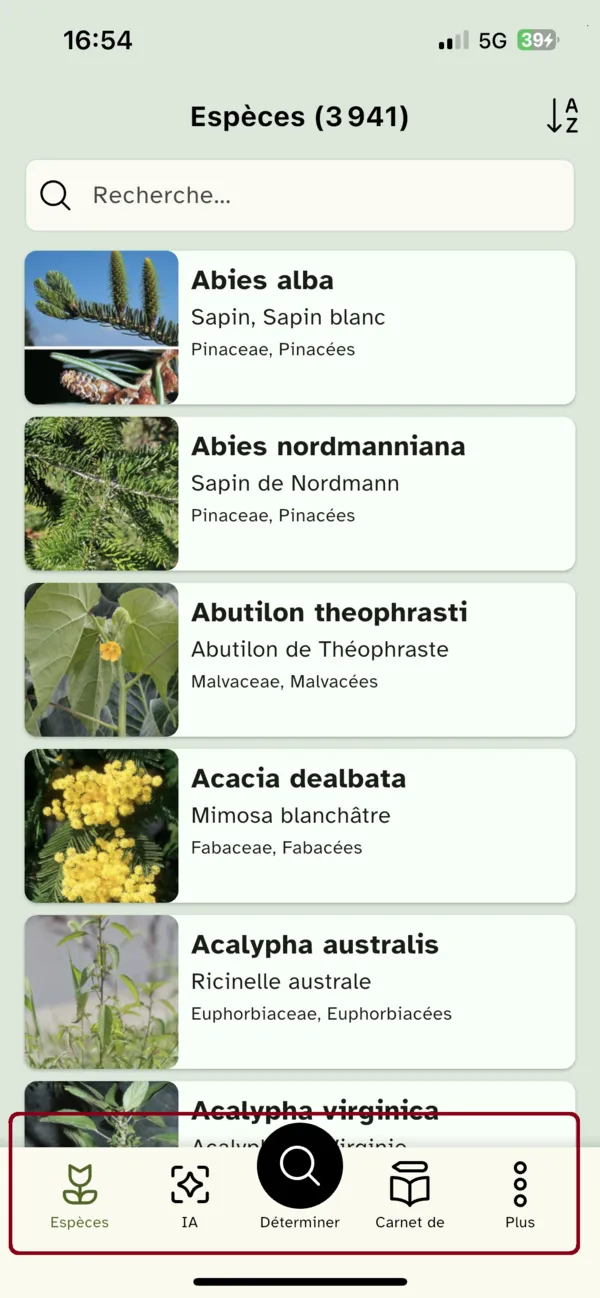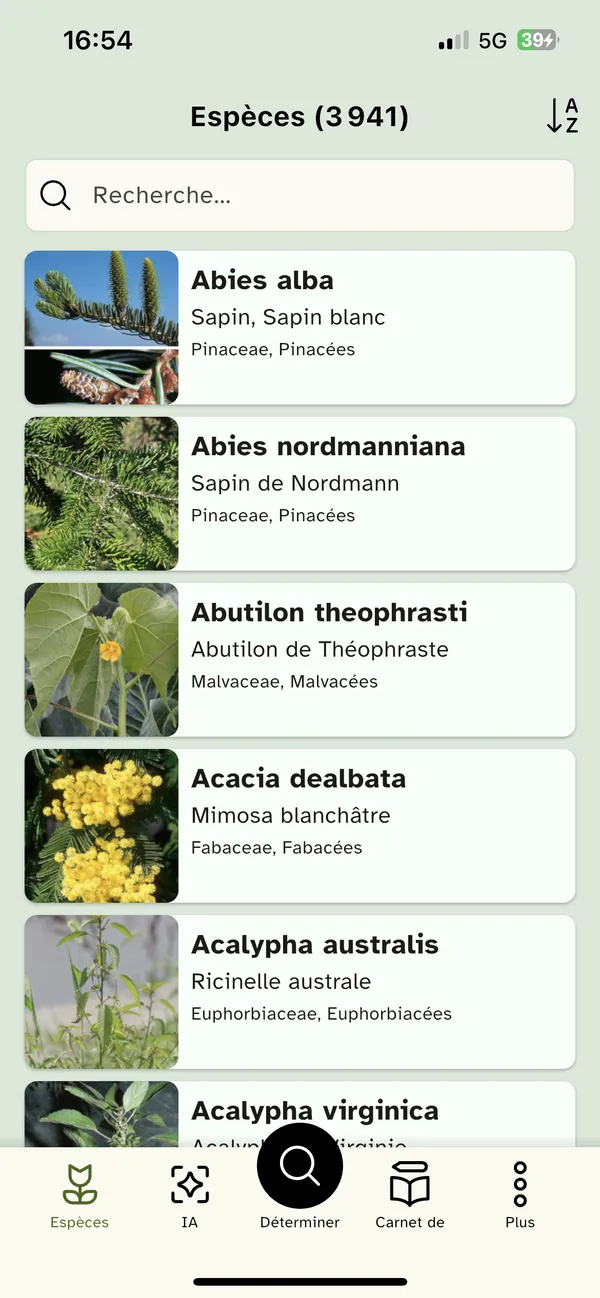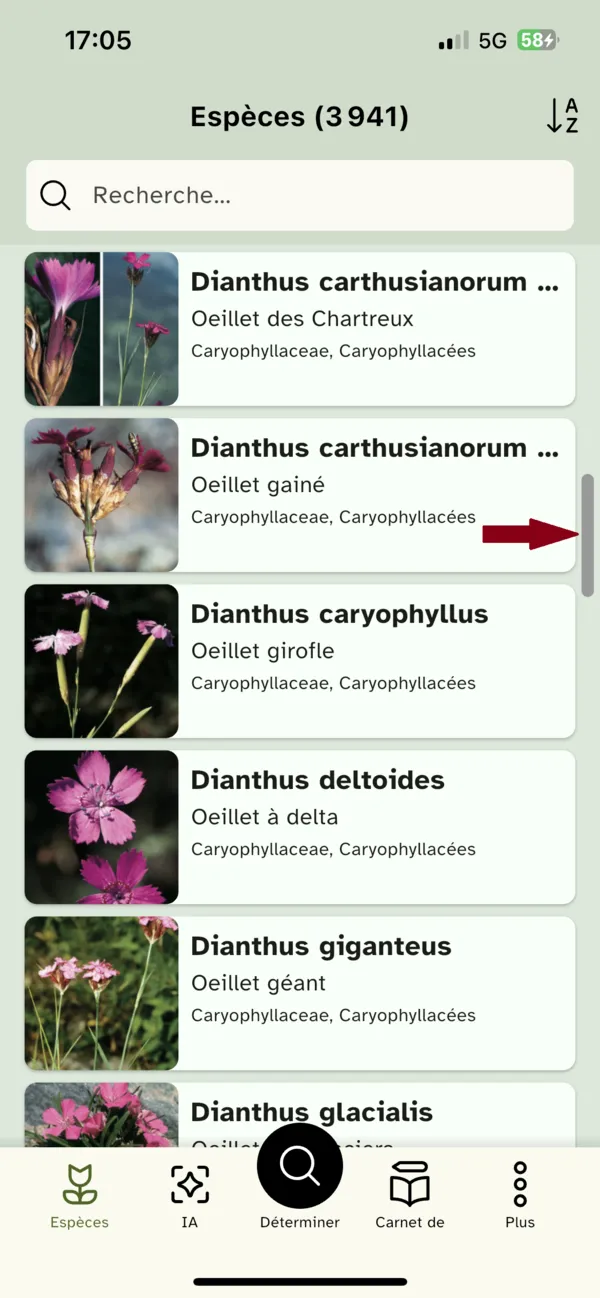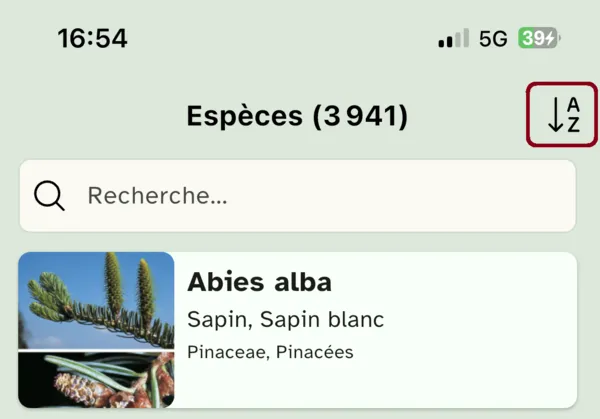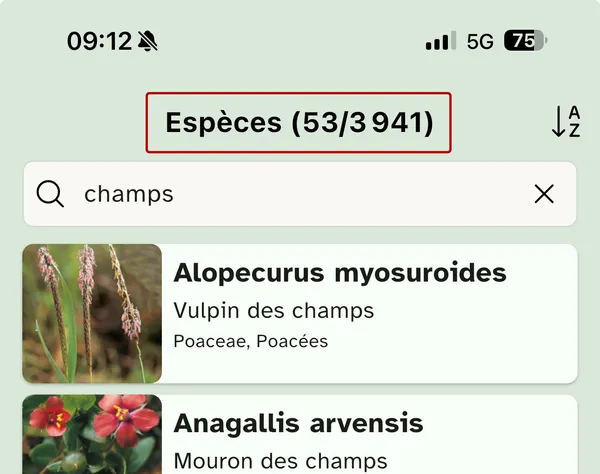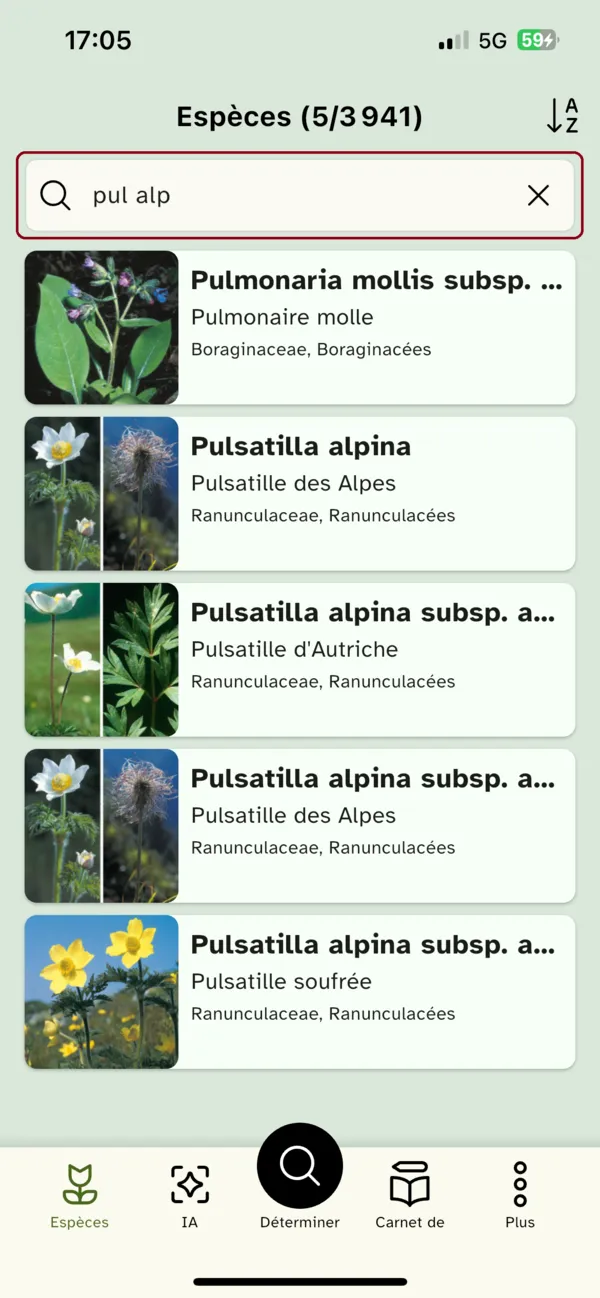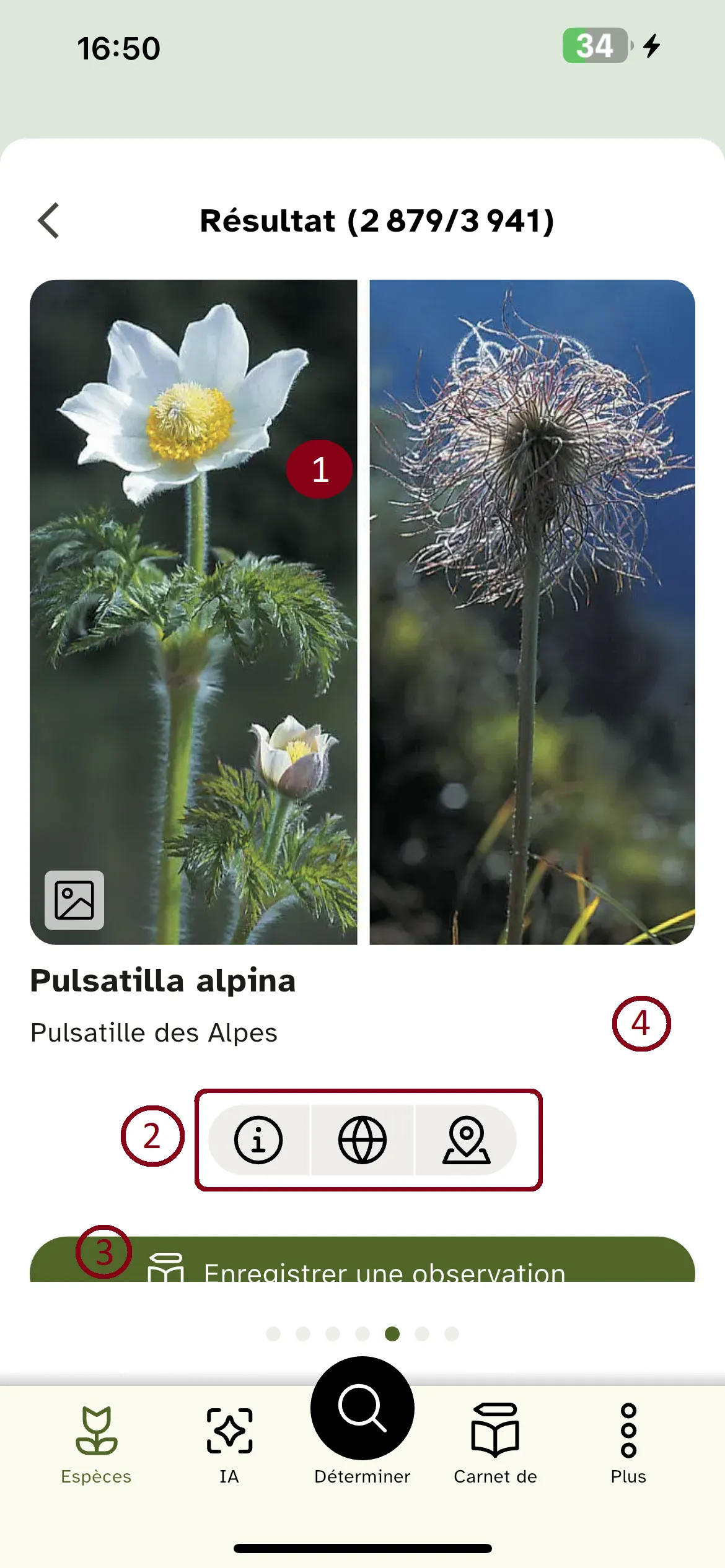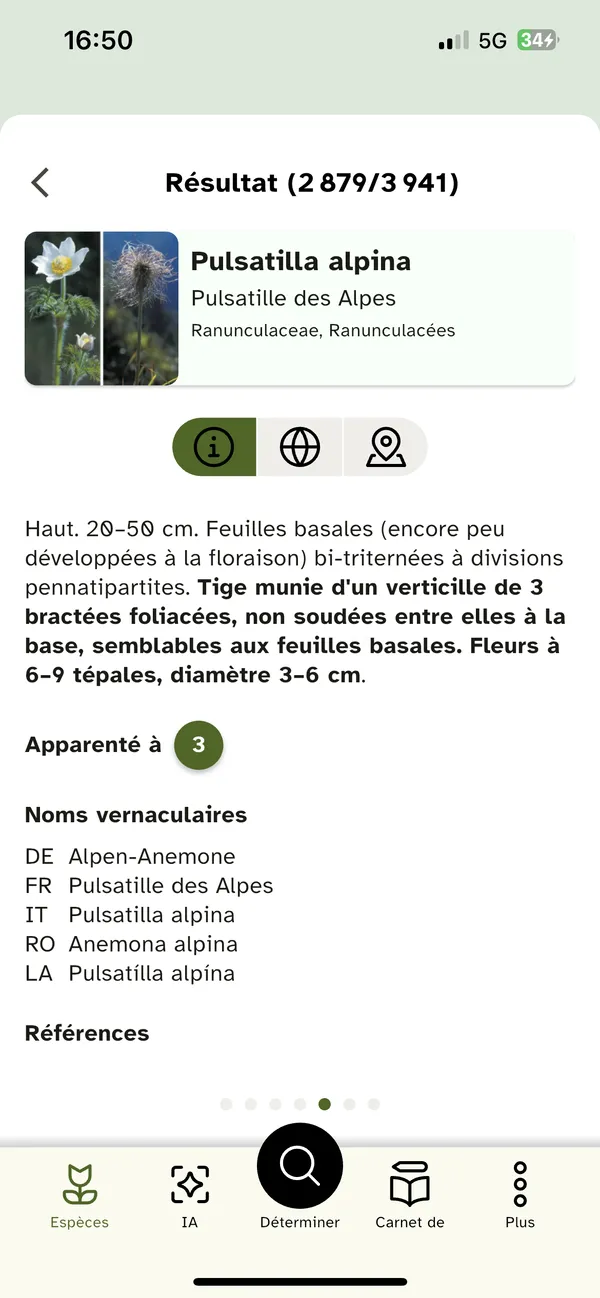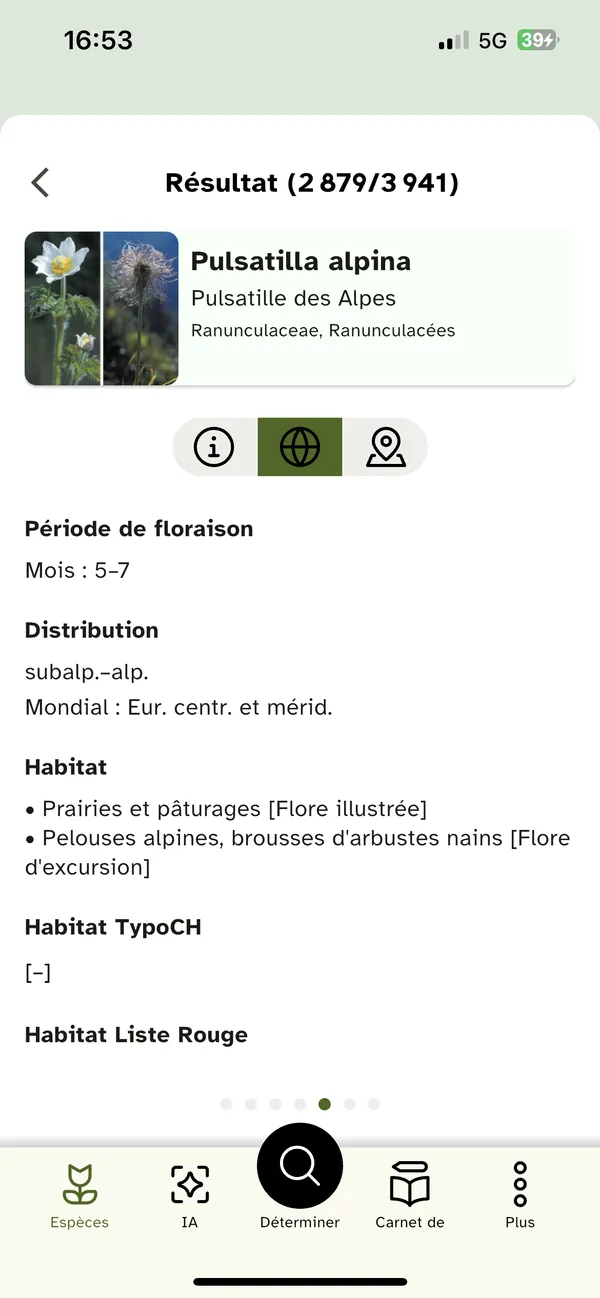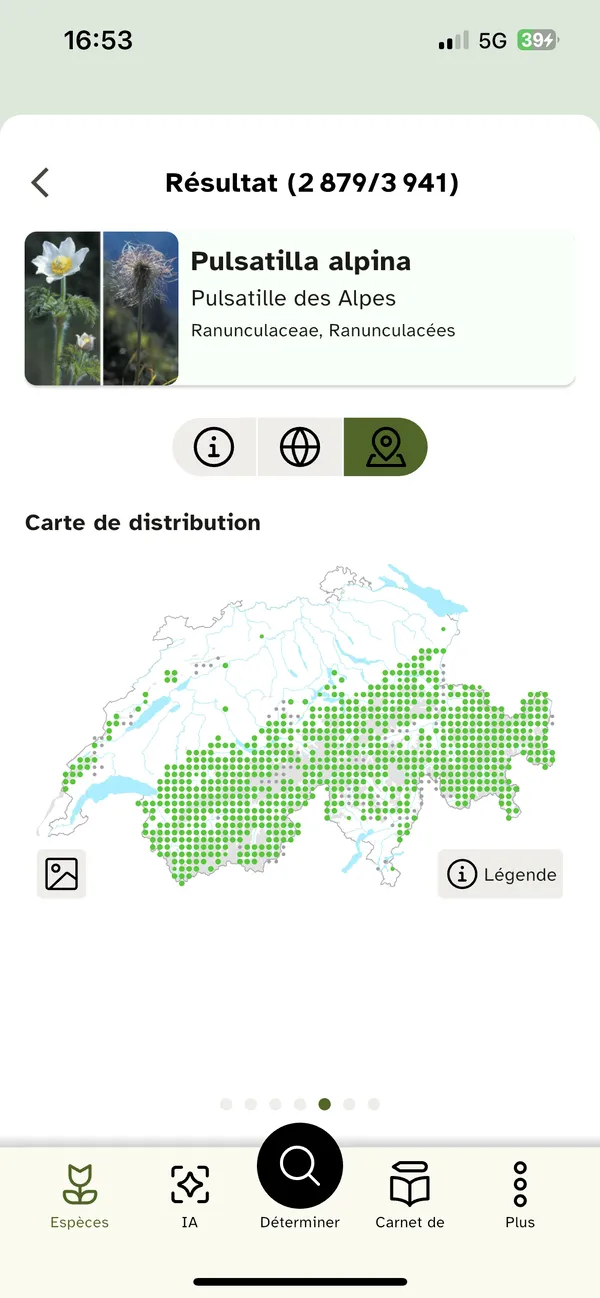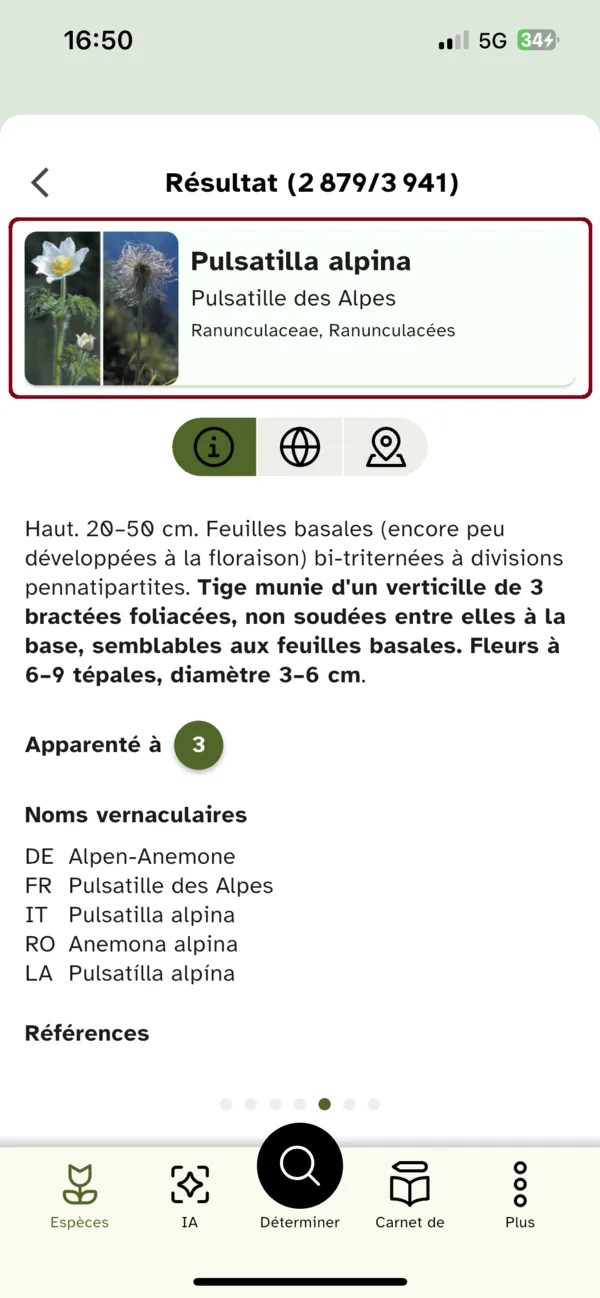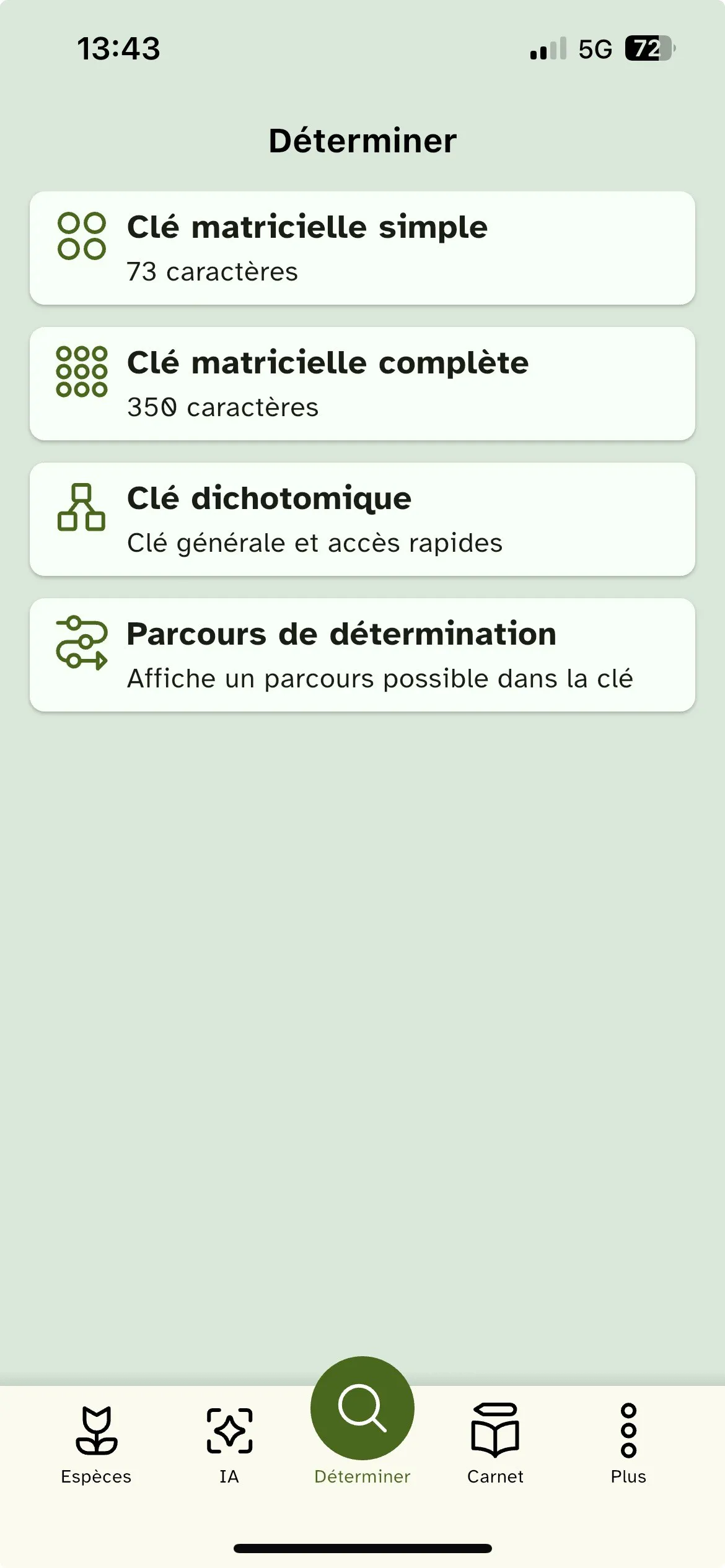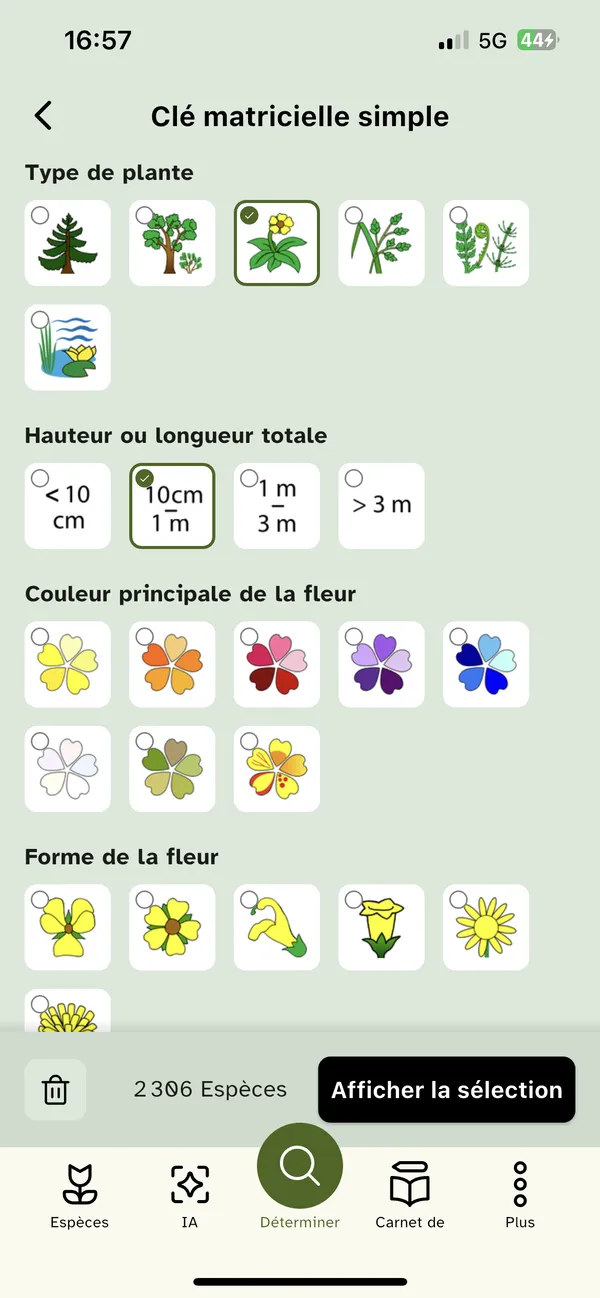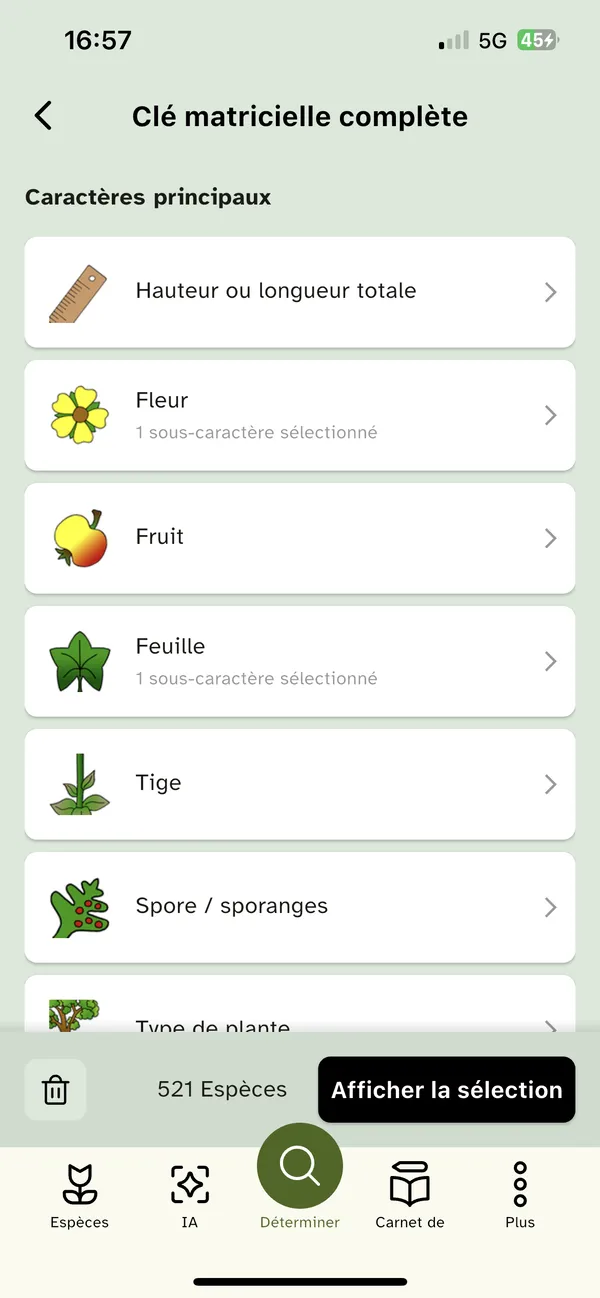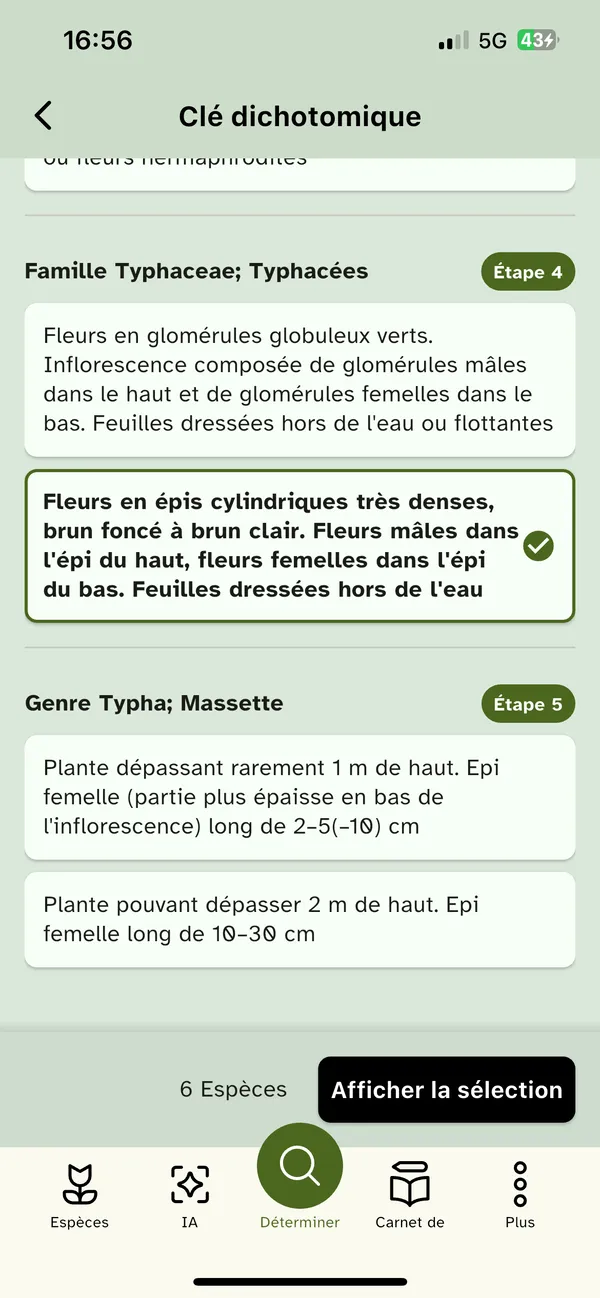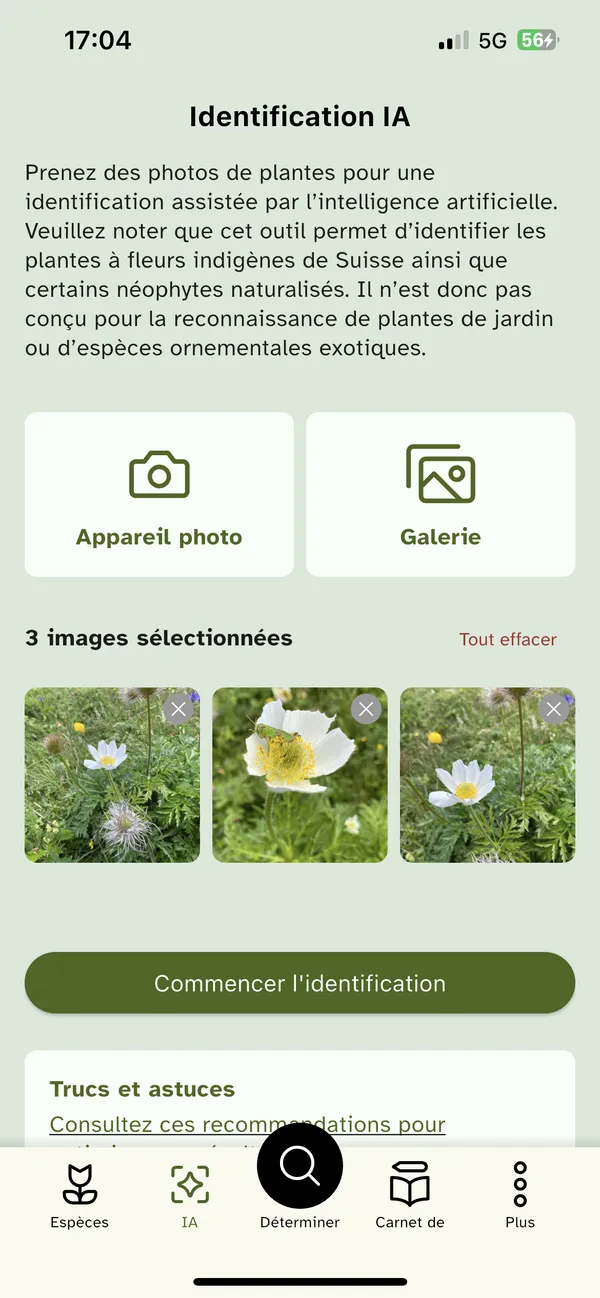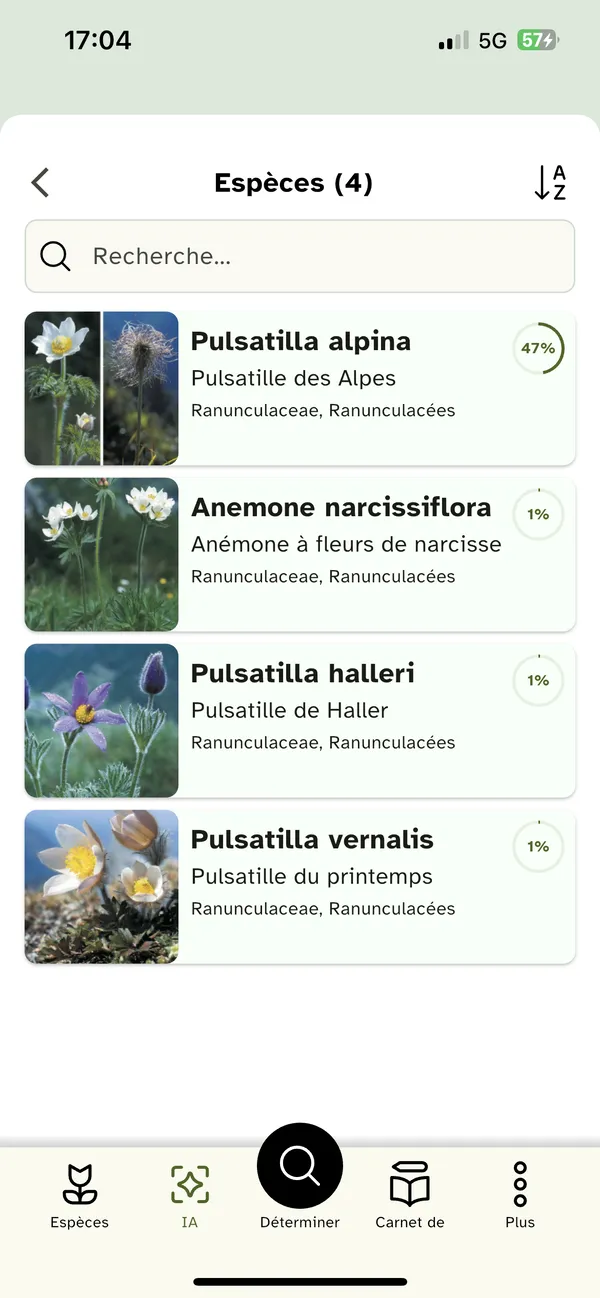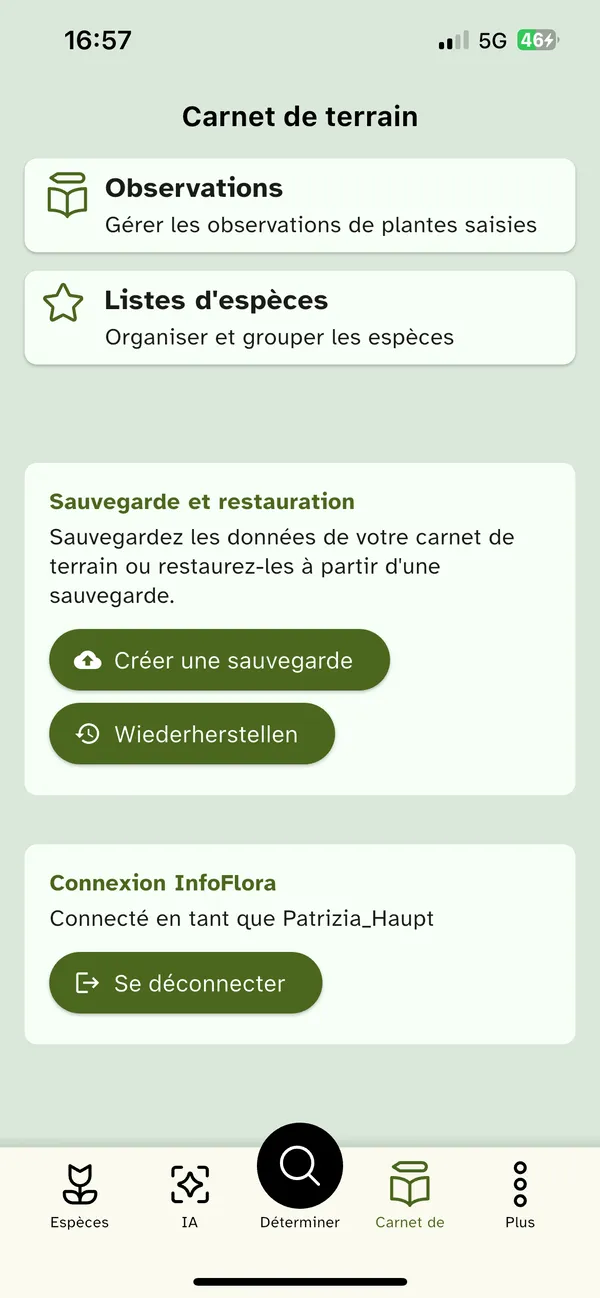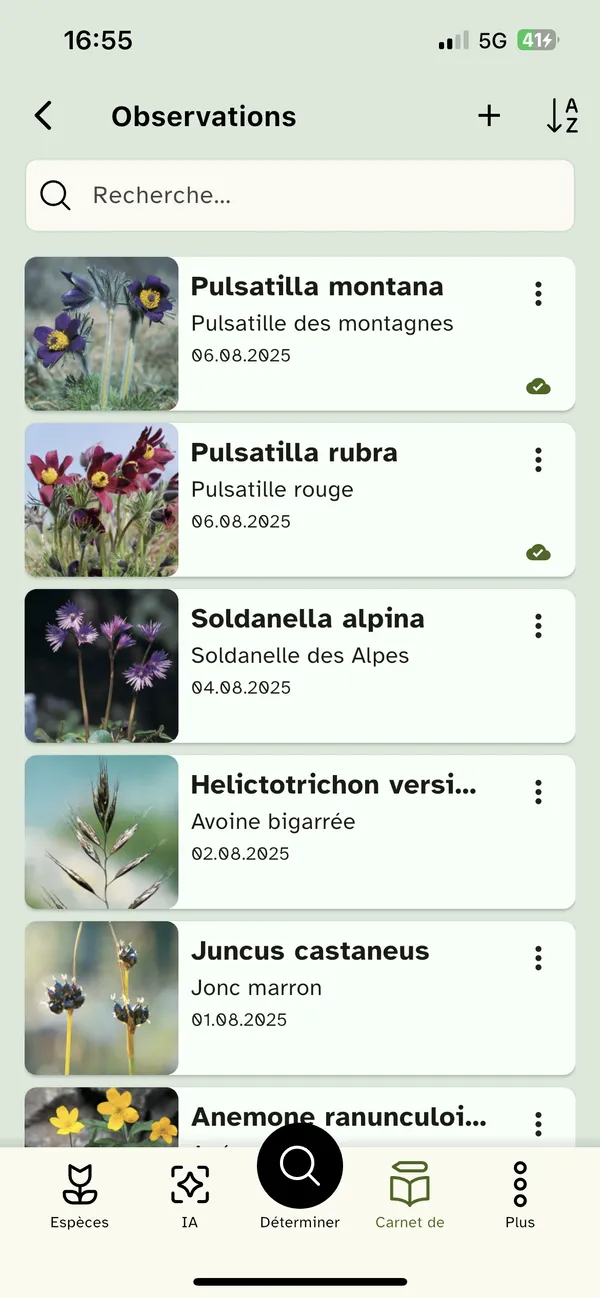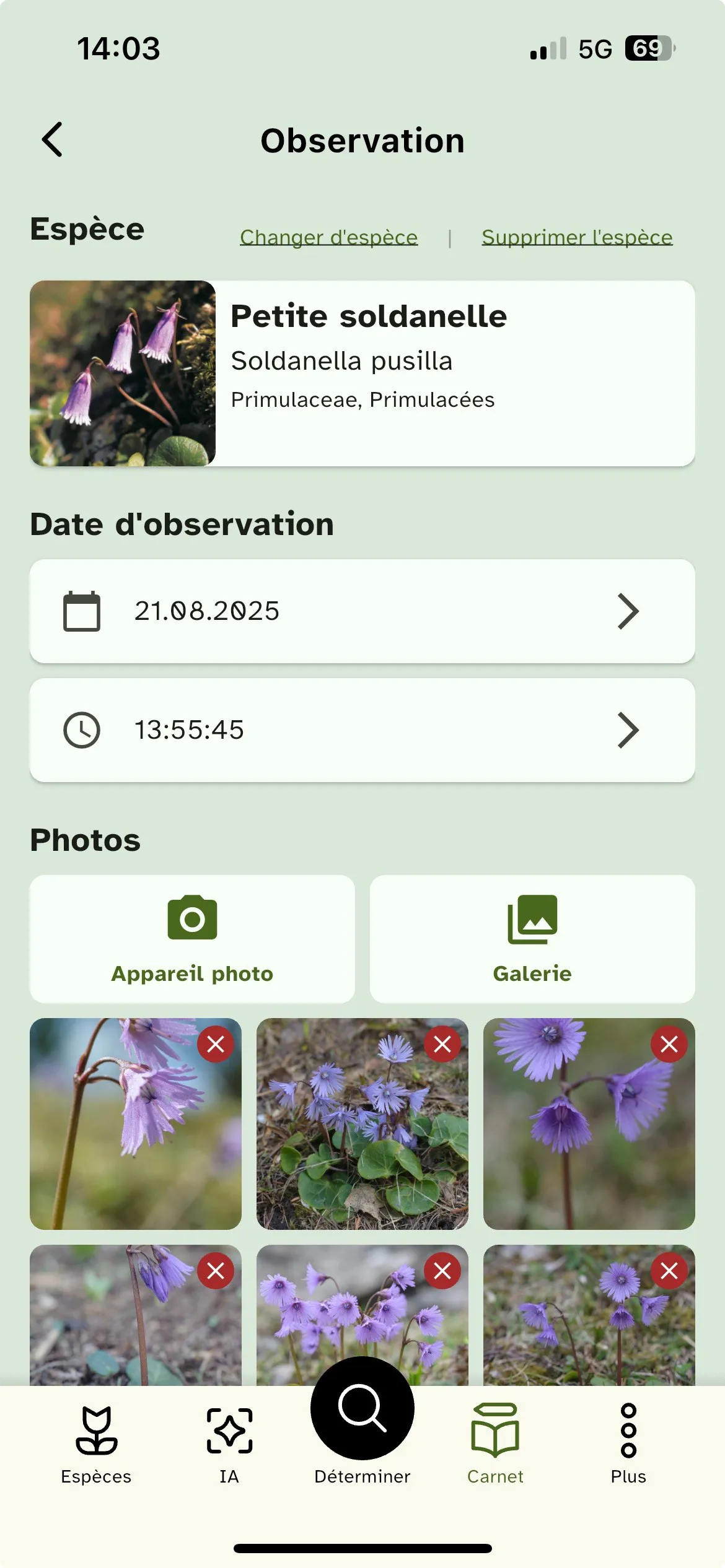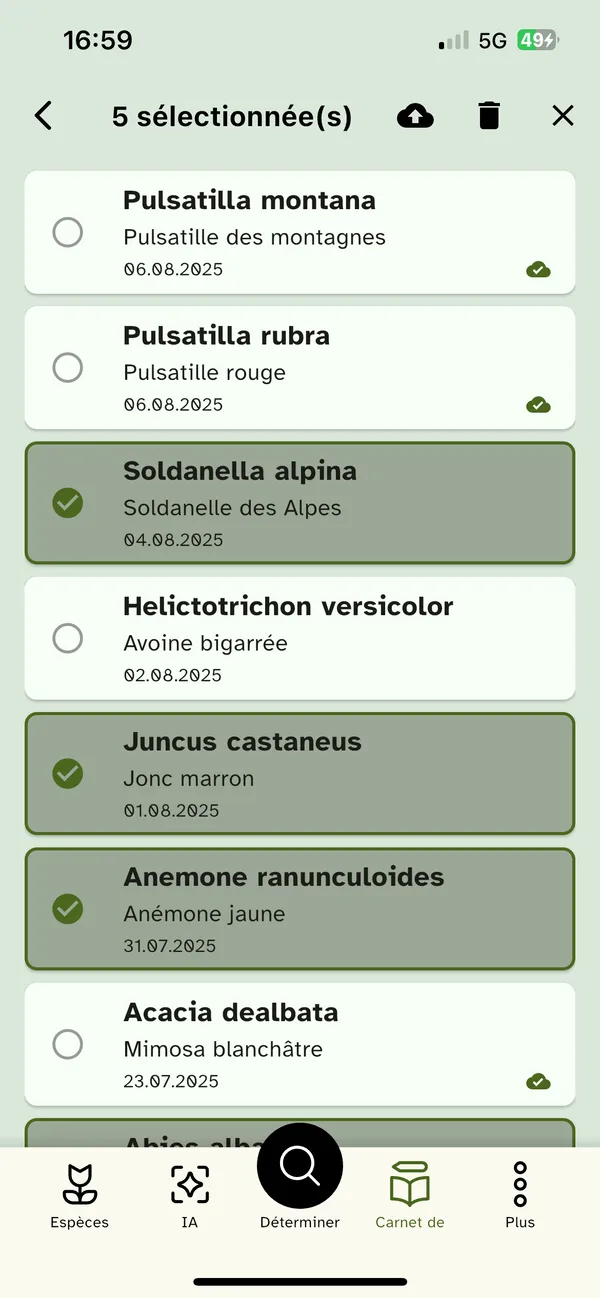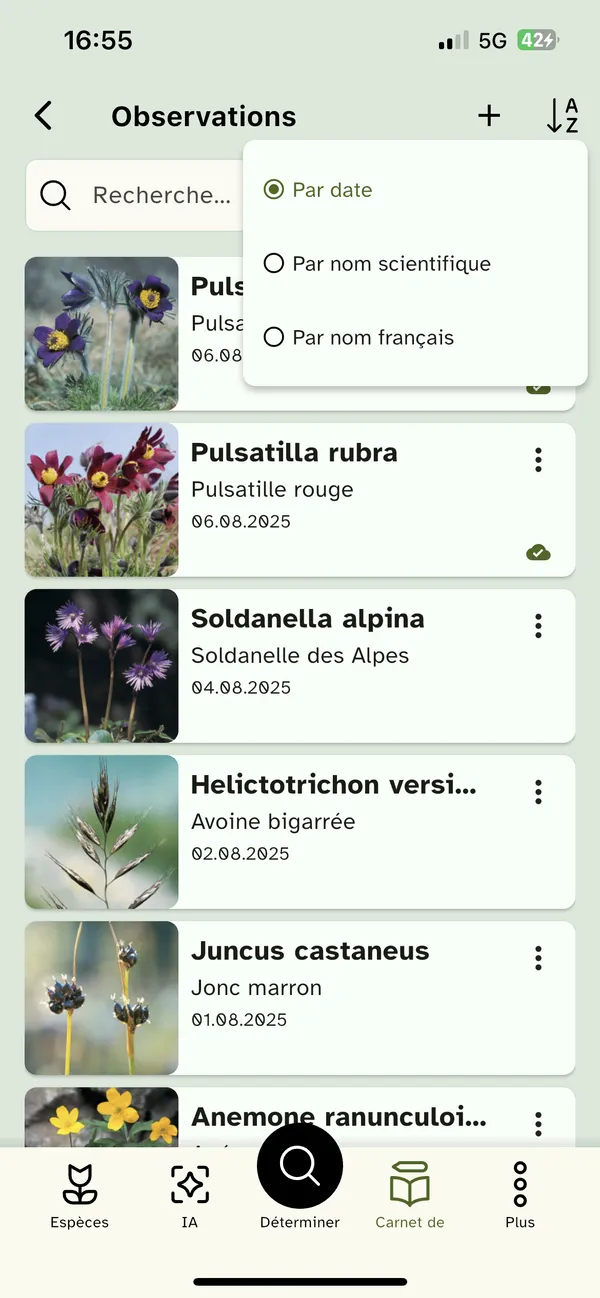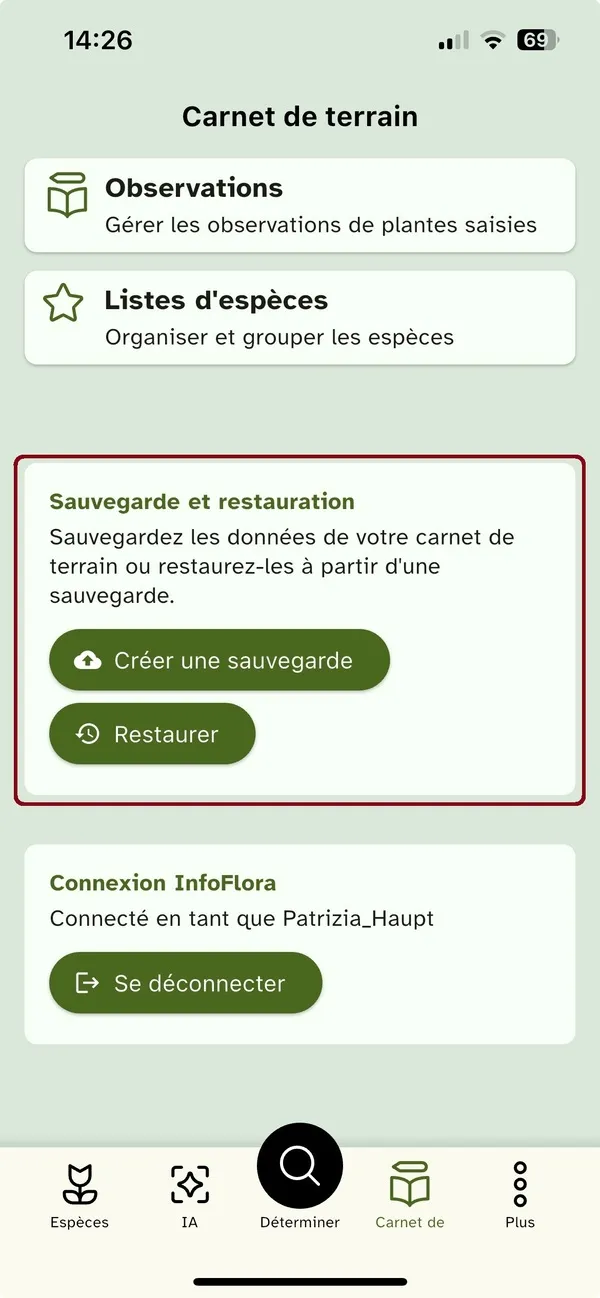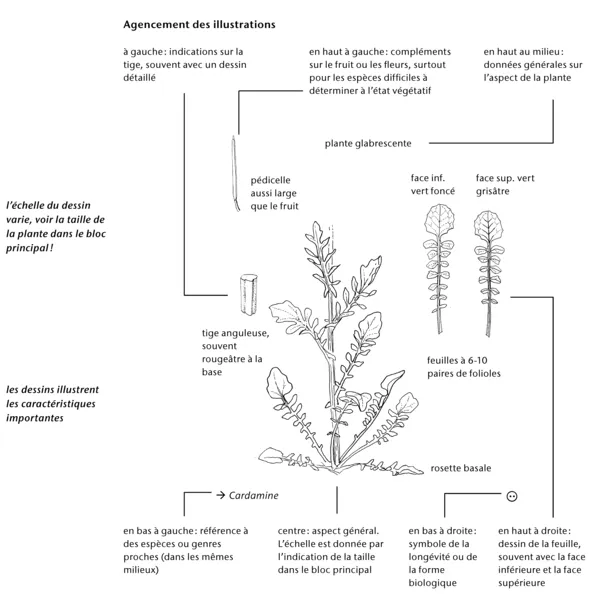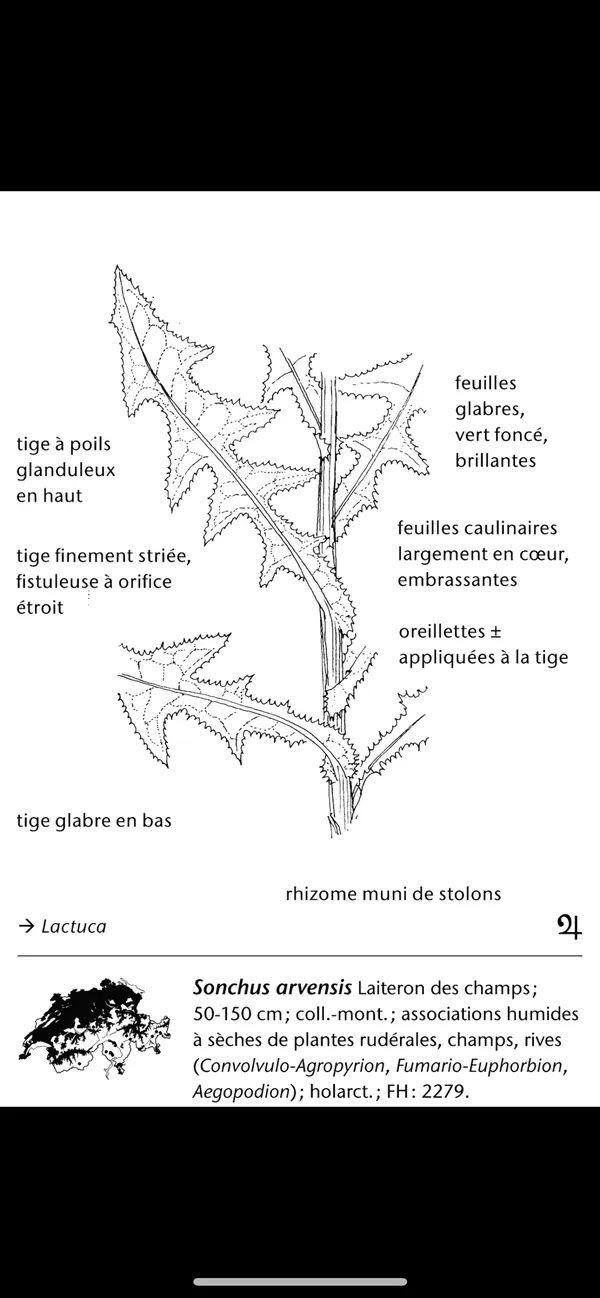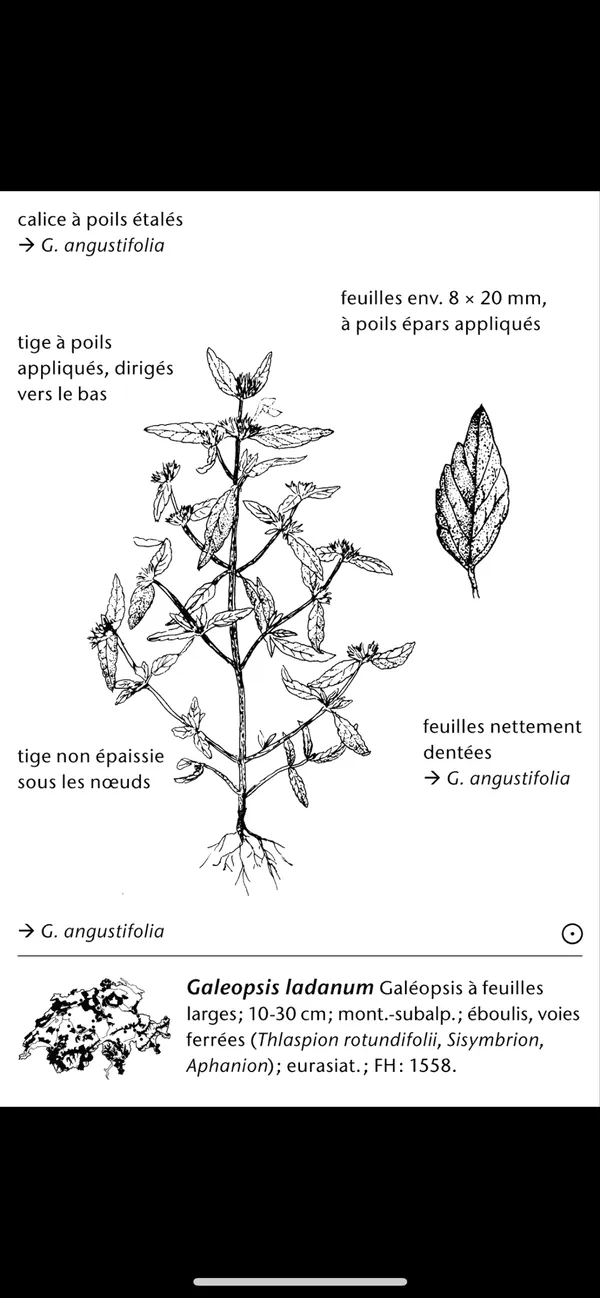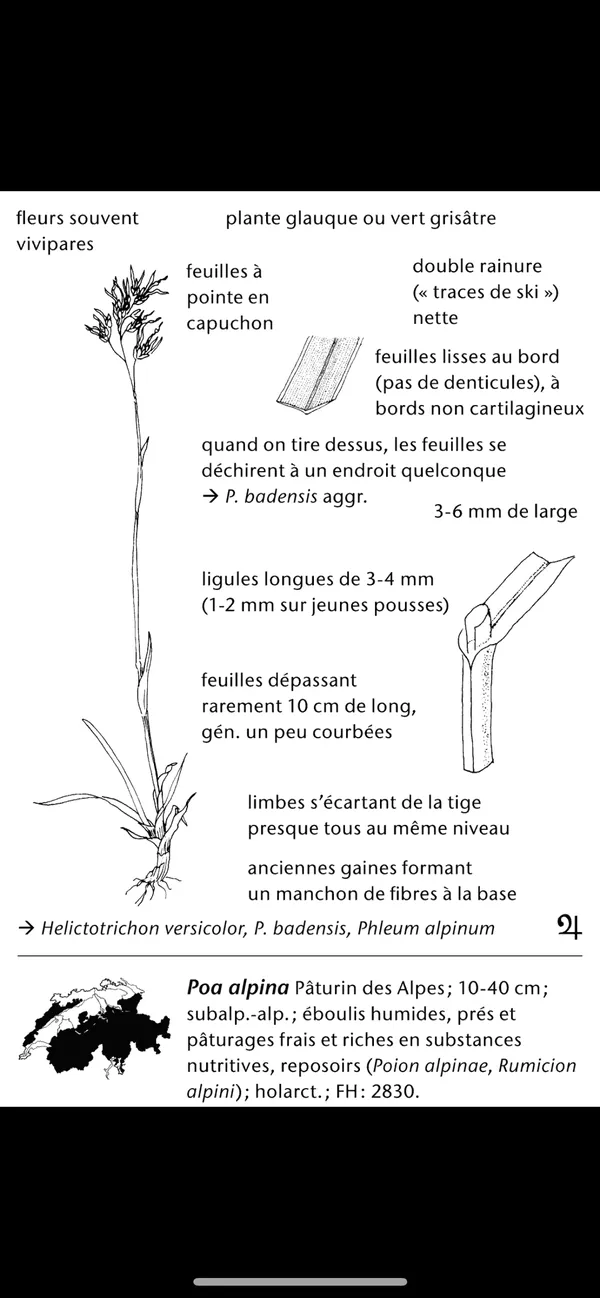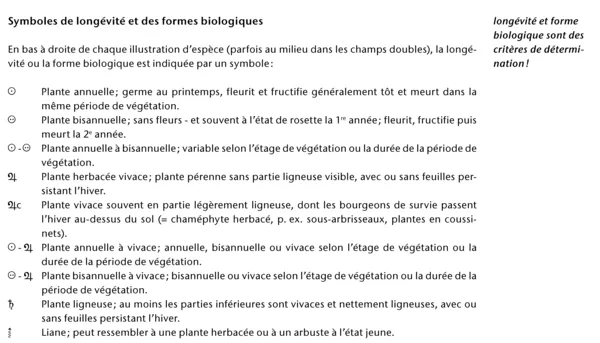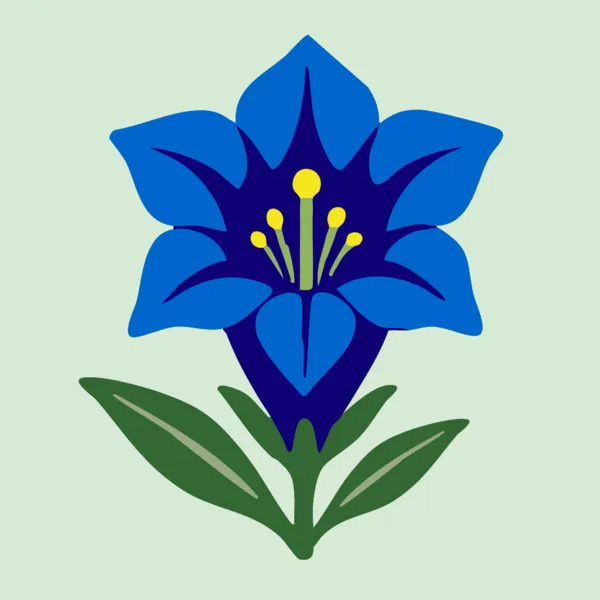
Sommaire
Modules de l'application
Les modules principaux de l'application sont accessibles à tout moment via la partie inférieure (appelée « footer ») de l'application en un seul clic : liste des espèces et portraits d'espèces (menu « Espèces »), identification des espèces à l'aide de différentes clés (menu « Déterminer »), identification par reconnaissance photo via intelligence artificielle (menu « IA »), carnet de terrain personnel pour enregistrer des observations et des listes d'espèces (menu « Carnet de terrain »). Les pages d'aide, les paramètres d'abonnement et les informations de contact en cas de questions sur l'application, etc., se trouvent dans le menu « Plus ».
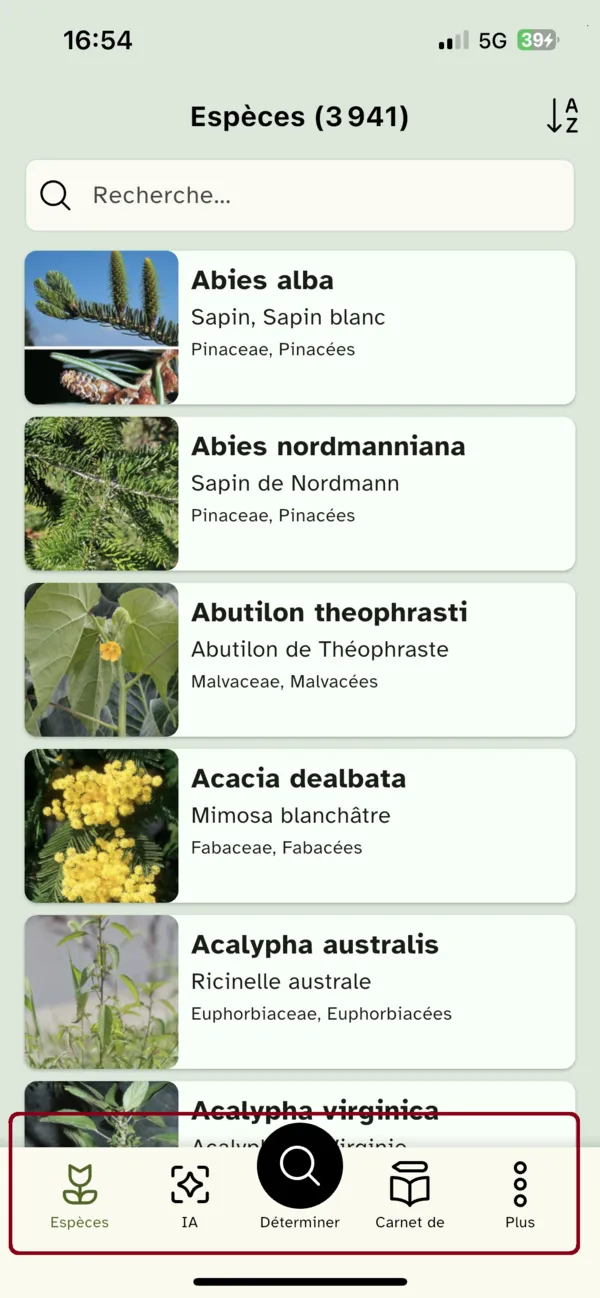
Espèces
Dans le menu « Espèces », toutes les plantes de la Flora Helvetica sont listées. Vous voyez en un coup d'œil le nom scientifique, le nom vernaculaire et la famille botanique (en latin et en français).
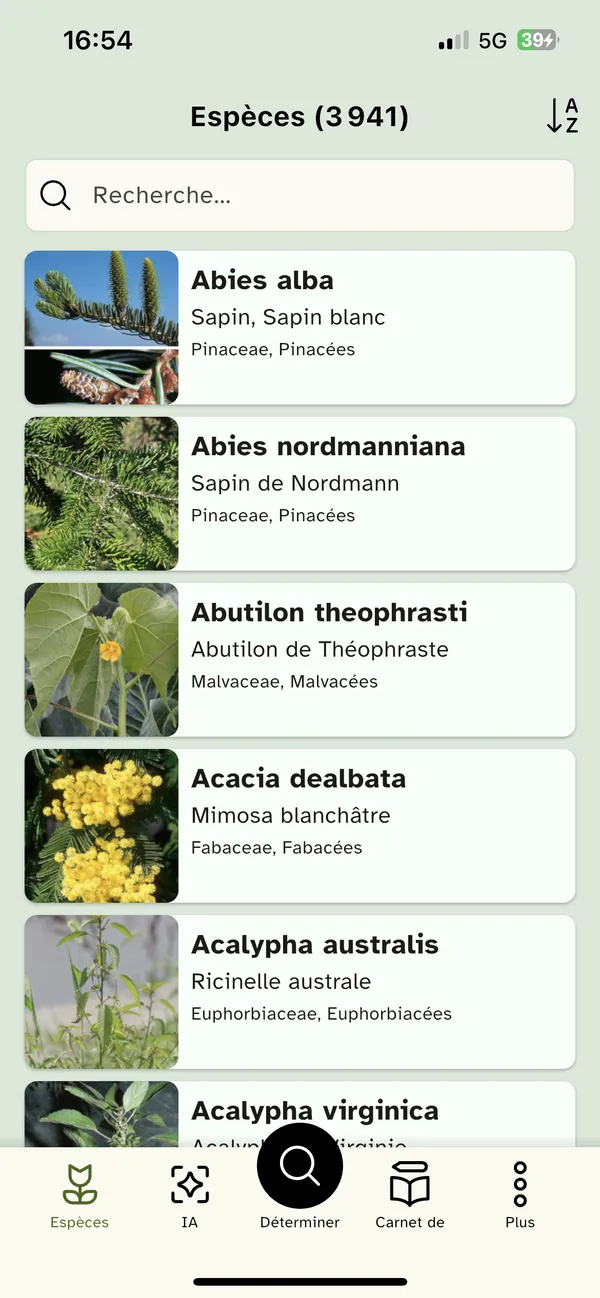
L'application contient toutes les espèces de la Flora Helvetica – Flora illustrée de Suisse et Flora Helvetica – Flora d'excursion. Environ 50 espèces figurent uniquement dans la Flora illustrée et environ 500 uniquement dans la Flora d'excursion. Dans le portrait d'espèce, sous « Remarques », il est indiqué dans quelle référence l'espèce est mentionnée. Vous pouvez faire défiler la liste des espèces librement ou utiliser la barre de défilement à droite, qui apparaît dès que vous commencez à faire défiler, permettant de faire défiler de manière plus rapide.
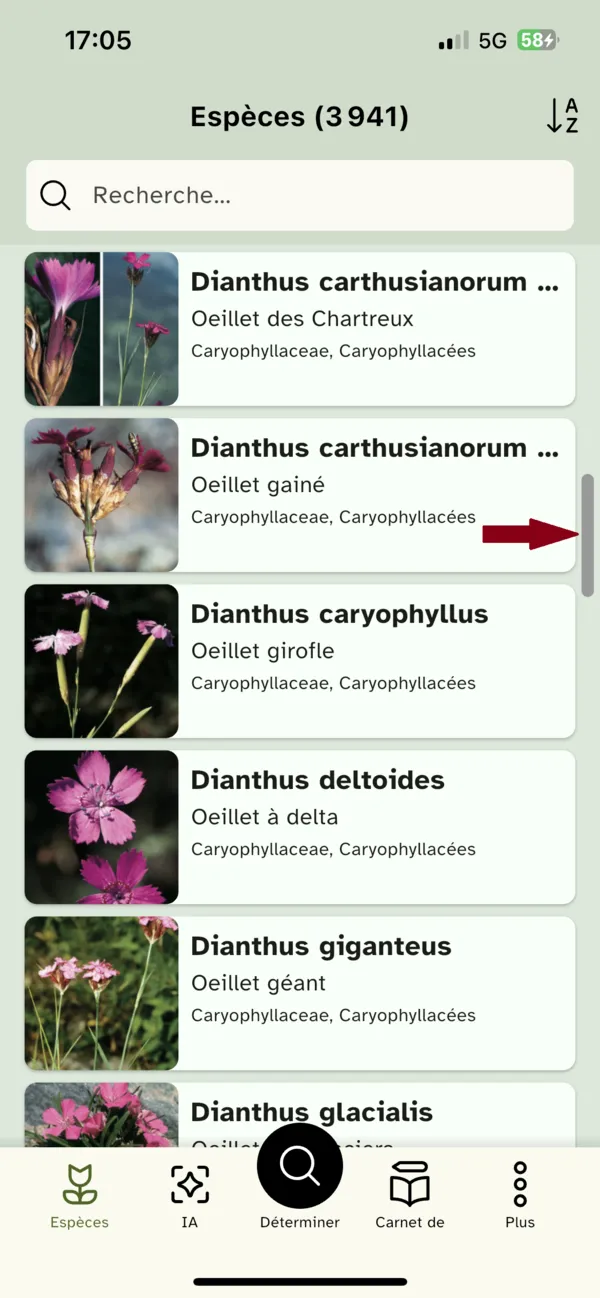
Grâce à l'icône de tri AZ, vous pouvez trier la liste des espèces : par nom scientifique (ordre alphabétique), par nom français (ordre alphabétique), ou selon l'ordre systématique du livre (Flora Helvetica illustrée).
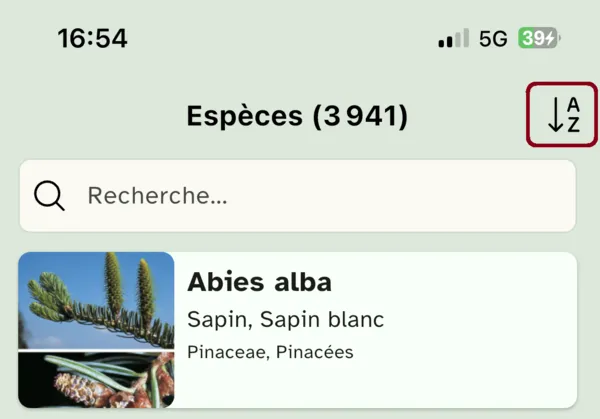
Les chiffres dans l'en-tête indiquent combien d'espèces sont actuellement affichées (selon le terme de recherche) et à quelle position se trouve l'affichage dans la liste (lors du feuilletage).
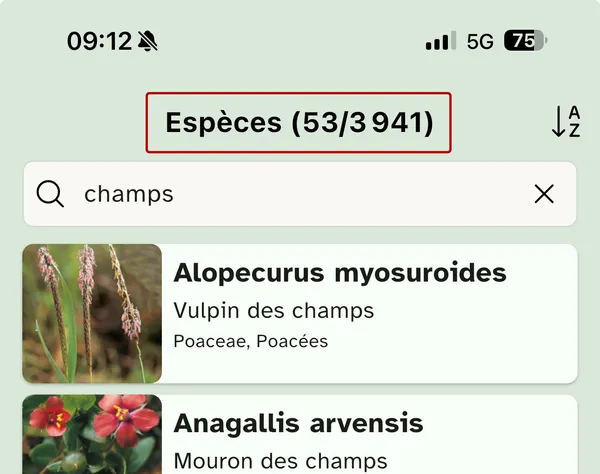
Rechercher des espèces
Si vous recherchez une espèce précise, plusieurs méthodes s'offrent à vous. Si vous connaissez le nom français ou latin d'une espèce, vous pouvez la retrouver dans la liste à l'aide du champ de recherche. Même si vous ne connaissez qu'une partie du nom, la recherche textuelle est une bonne option pour réduire la liste de résultats. Vous pouvez même rechercher avec deux chaînes de caractères pour atteindre votre objectif encore plus rapidement (voir exemple ci-dessous). Le nom de la famille botanique est également pris en compte dans la recherche.
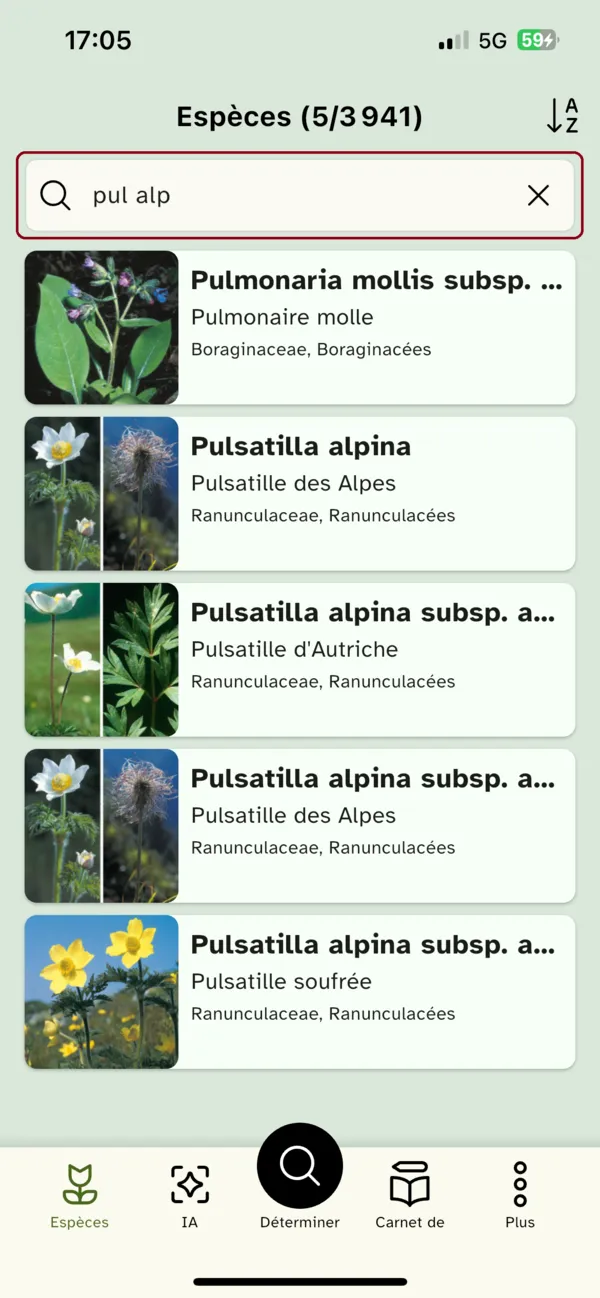
Portraits d'espèces
En cliquant sur le nom d'une plante, vous ouvrez le portrait d'espèce dans la vue d'ensemble. Tous les portraits peuvent être feuilletés par un geste de balayage horizontal (appelé « swipe »). Depuis la page d'aperçu du portrait, plusieurs options s'offrent à vous : (1) vous pouvez passer en mode plein écran en cliquant sur la photo. En mode plein écran, les photos peuvent être agrandies avec deux doigts (« pinch & zoom ») ou un double clic. Si plusieurs photos sont disponibles pour une espèce (ou si les illustrations de la Flora Vegetativa ont été souscrites), vous pouvez naviguer entre les images par balayage ; (2) vous pouvez consulter plus d'informations via la barre avec les 3 icônes ; (3) vous pouvez directement ajouter une entrée dans votre carnet de terrain personnel (créer une observation ou ajouter l'espèce à une liste) ; ou (4) naviguer vers d'autres espèces dans la liste par balayage horizontal. Les points gris horizontaux dans la partie inférieure indiquent à quel endroit (point vert) de la liste de résultats vous vous trouvez lors du défilement.
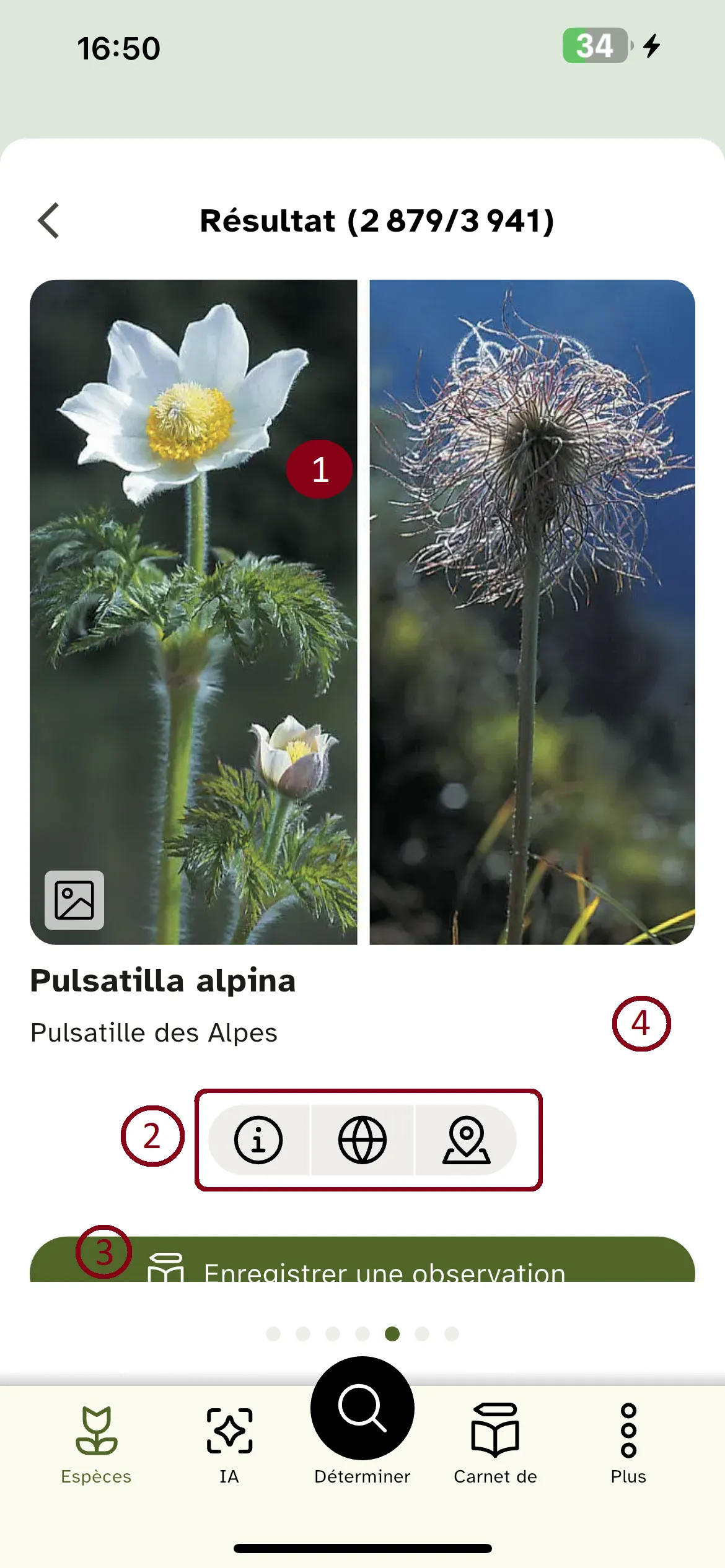
L'icône « Info » ouvre la description de l'espèce (description morphologique). Pour certaines espèces, une icône supplémentaire (cercle) apparaît sous « Apparenté à », si l'espèce appartient à un groupe, avec le nombre d'espèces apparentées. En cliquant sur le cercle, vous pouvez naviguer entre les espèces apparentées (balayage). Sous « Noms vernaculaires », les noms d'espèces sont indiqués en allemand, français, italien et romanche (si disponibles). De plus, la prononciation latine correcte est indiquée sur la ligne LA. Sous « Références », le numéro dans la version imprimée de la Flora Helvetica (5e édition) est indiqué, ainsi que le numéro chez Info Flora (Checklist 2017), un clic mène au site web. Les synonymes sont listés après les références, ainsi que les indications sur la toxicité ou l'utilisation pharmaceutique de l'espèce. Les remarques sur une espèce sont affichées directement après les références ou les synonymes. On y voit également dans quelles éditions de la Flora Helvetica l'espèce est incluse (Flore illustrée et/ou Flore d'excursion). Vous pouvez également naviguer horizontalement entre les espèces dans ces pages d'information. Les points gris horizontaux dans la partie inférieure indiquent à quel endroit (point vert) de la liste des résultats vous vous trouvez lorsque vous faites défiler la liste.
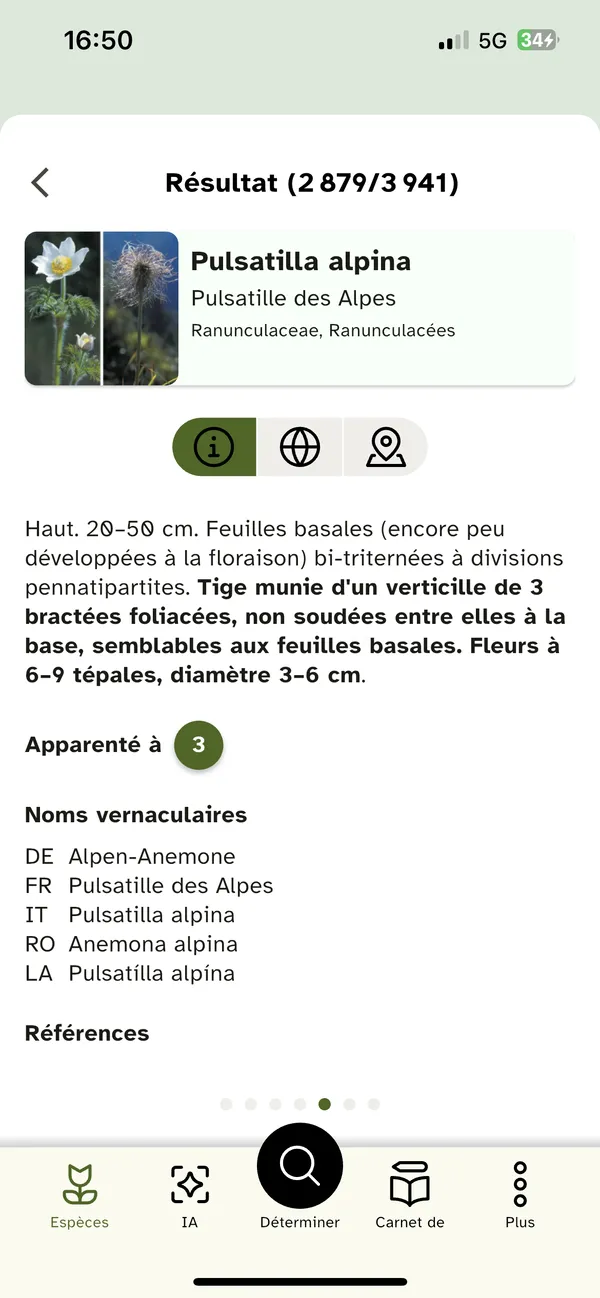
L'icône « Globe » affiche des informations sur la période de floraison (mois), la distribution altitudinale, le milieu, les valeurs indicatrices, etc. Dans la rubrique « Menace – Protection – Néophyte », le degré de menace, le statut de protection national en Suisse ainsi que l'indication si l'espèce est un néophyte sont affichés. Pour toutes les espèces de la Flora Helvetica illustrée, les valeurs indicatrices sont détaillées.
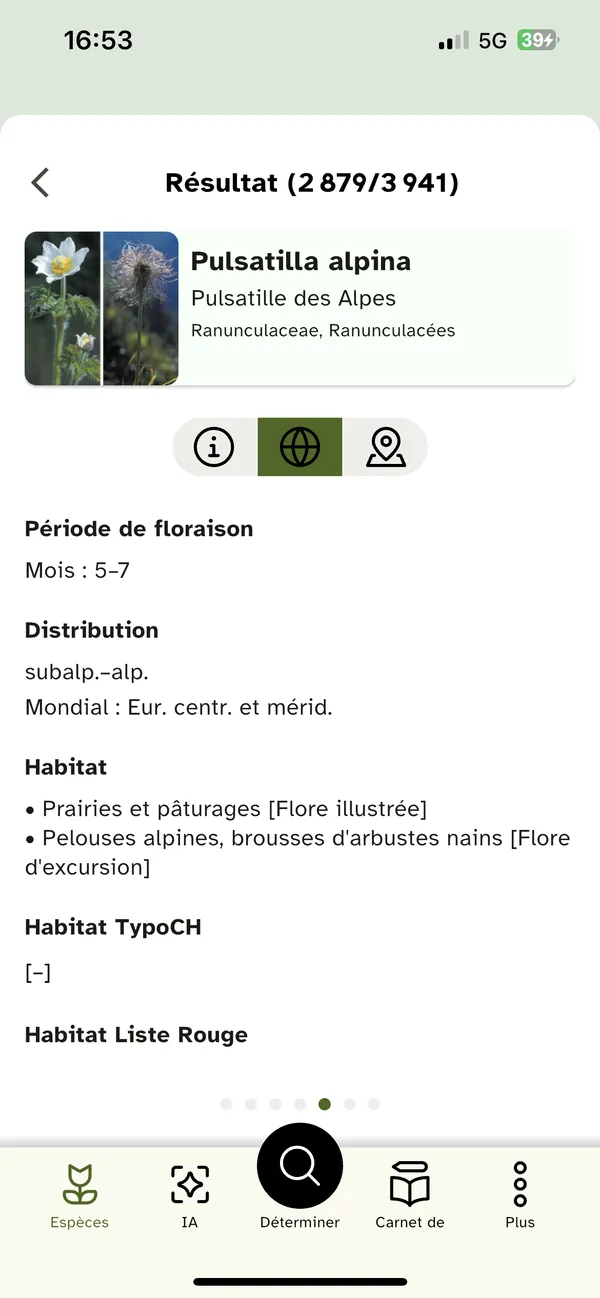
L'icône « Localisation » affiche les données de répartition d'Info Flora. Ces données ont été entièrement mises à jour en 2025 et correspondent à l'état vérifié le plus récent d'Info Flora (printemps 2025).
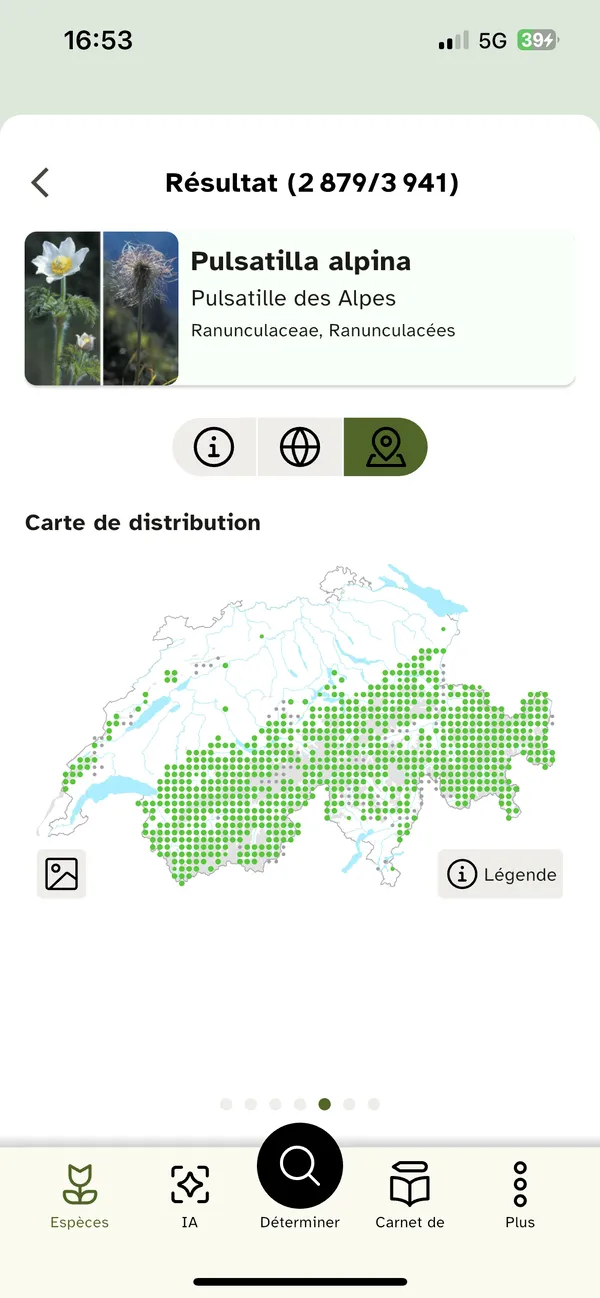
Grâce au bouton situé au niveau de l'image et du nom, vous retournez au portrait d'espèce dans la vue d'ensemble.
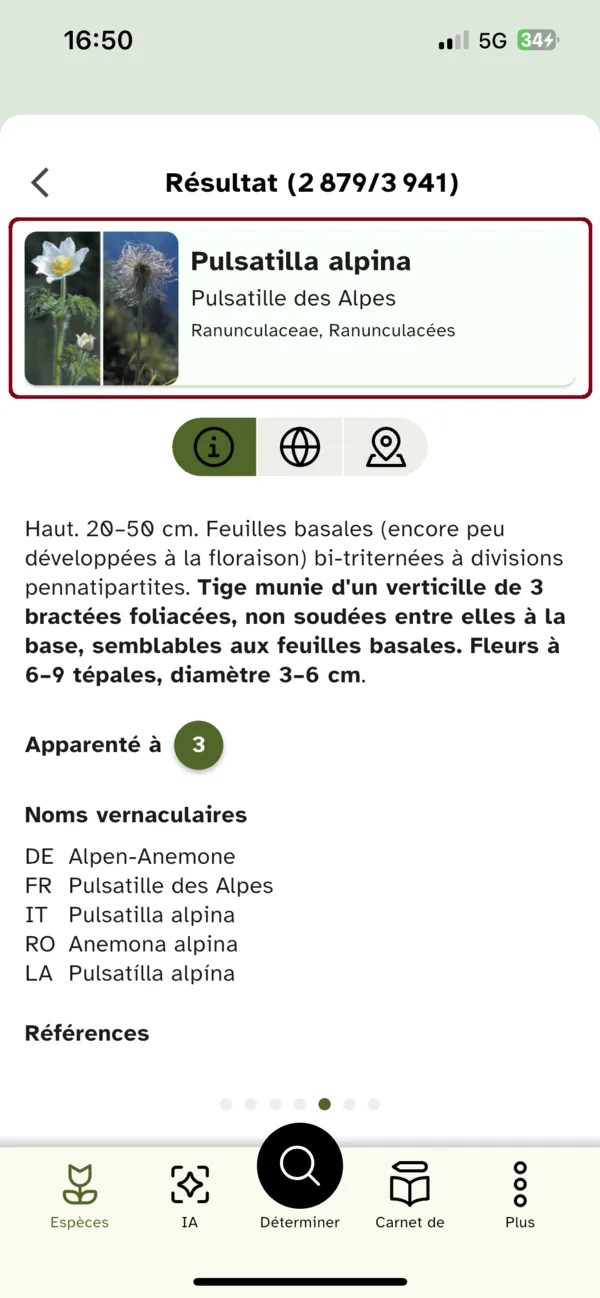
Le bouton « Enregistrer une observation » dans la vue d'ensemble du portrait d'espèce permet un accès direct au carnet de terrain pour créer vos propres observations sur l'espèce. Avec le bouton « Ajouter à une liste d'espèces », vous pouvez ajouter l'espèce à autant de listes personnelles que vous le souhaitez. Chaque liste peut être nommée et décrite, et contenir autant d'espèces que vous le souhaitez. Vous pouvez ainsi gérer vos propres collections ou favoris. Note : cette fonction est actuellement en cours de développement et sera disponible prochainement. Important : si vous avez utilisé l'ancienne version de l'application Flora Helvetica et y avez déjà créé des listes d'espèces, et que vous avez importé les données dans la présente application via le menu Carnet > Restaurer, vos collections ont également été importées et seront affichées dès que la fonction sera disponible dans cette application, sans besoin d'une nouvelle importation.
Illustrations de la Flora Vegetativa
Si vous avez souscrit aux illustrations de la Flora Vegetativa, des dessins représentant l'espèce à l'état végétatif s'affichent en plus des photos dans les portraits d'espèces. L'abonnement peut être activé via le menu « Plus » > « Abonnements ». Les illustrations sont uniquement disponibles dans un abonnement mensuel.
Les dessins illustrent les caractéristiques essentielles pour l’identification à l'état végétatif. Pour de nombreuses espèces, il s’agit du port général de la plante ; pour d’autres, la tige, la feuille ou un détail foliaire constitue le principal critère distinctif. L’échelle des illustrations varie. Lorsque les proportions sont importantes, des indications de longueur ou de largeur sont fournies. Vous trouverez plus d’informations à ce sujet
ici.Pour savoir si une espèce dispose d'une illustration, consultez la vue d'ensmeble du portrait de l’espèce, dans le coin inférieur droit de l’image. En cliquant sur « Flora Vegetativa », le dessin correspondant à cette espèce s’affichera :
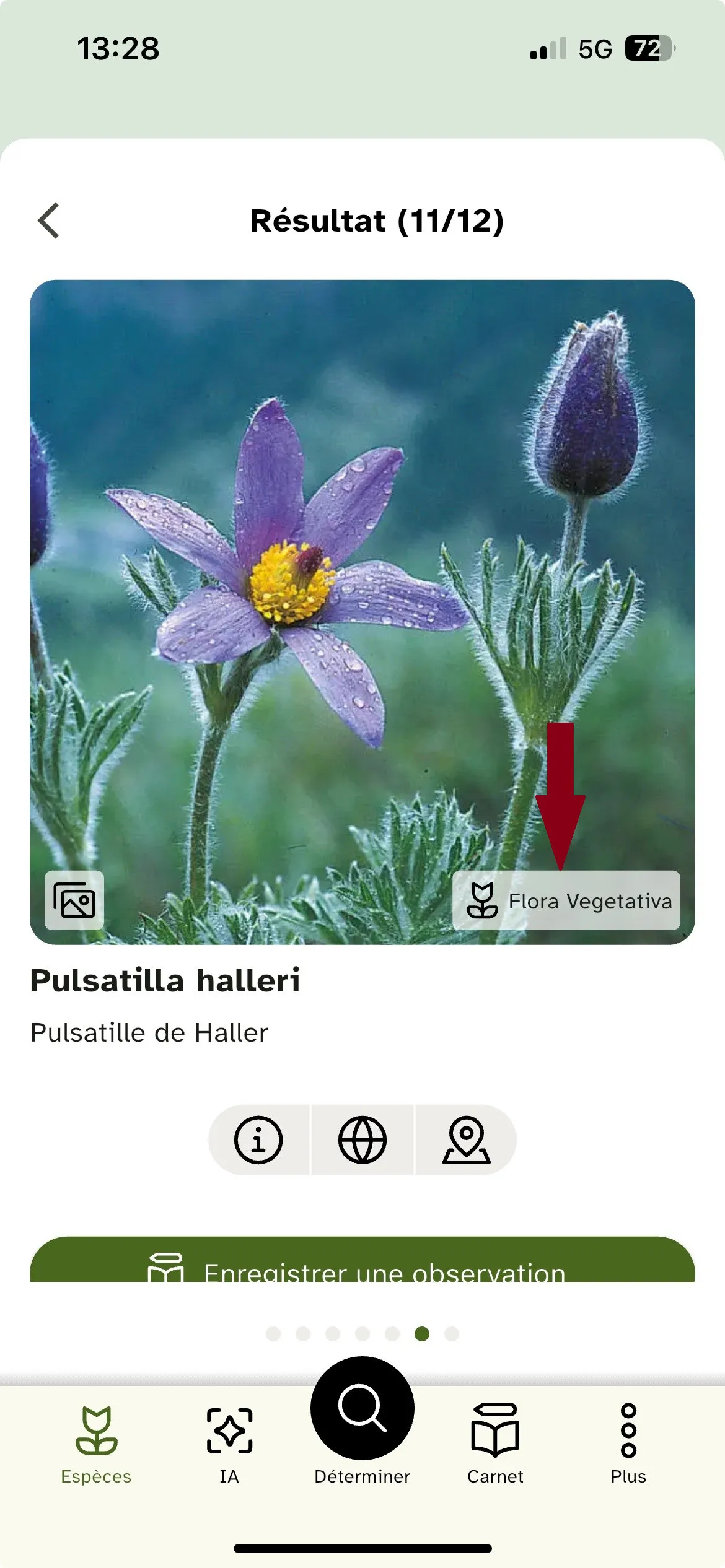
Cartes de répartition
Les données de répartition sont fournies par le centre national de données et d'information sur la flore suisse Info Flora (
www.infoflora.ch). Les cartes de répartition dans l'application ont été mises à jour (état des données : printemps 2025) et l'année de référence pour distinguer les anciennes et nouvelles données a été fixée à 2010. Pour une analyse détaillée selon différentes années de référence, veuillez consulter le site web d'Info Flora en cliquant sur le lien bleu « Info Flora [numéro Checklist] » dans le portrait d'espèce sous « Références ».
Les données de répartition sont représentées sur une grille de 5x5 km (point d'origine à Berne : 2'600'000 / 1'200'000 selon les coordonnées nationales suisses, CH1903+ / LV95). Les données issues de l'atlas de répartition (Welten & Sutter 1982, y compris les suppléments de 1984 et 1994) apparaissent sous forme de symboles gris ; les données ponctuelles plus précises de la base Info Flora sont affichées en vert (les observations antérieures à 2010 sont représentées par un petit symbole, celles postérieures à 2010 par un grand symbole). Les données de l'atlas sont converties pour une représentation en grille. Un système d'information géographique détermine pour chaque zone cartographiée les carrés de 5x5 km qu'elle recouvre ; seuls les carrés avec un chevauchement supérieur à 25 % sont affichés sur la carte. Étant donné que les données de l'atlas indiquent la présence ou l'absence par zone cartographiée, il ne faut pas en conclure que l'espèce est présente dans chaque carré affiché avec un symbole gris. Les symboles verts sont subdivisés selon l'origine de la plante ; veuillez consulter la légende de la carte (icône « i » sous la carte) pour plus de détails.
Déterminer
Pour identifier une espèce, quatre méthodes sont à votre disposition : la clé dichotomique, deux clés matricielles différentes, ainsi que l’identification automatique par reconnaissance d’image assistée par IA. Pour cette dernière, voir le chapitre suivant « Reconnaissance d’image par IA ».
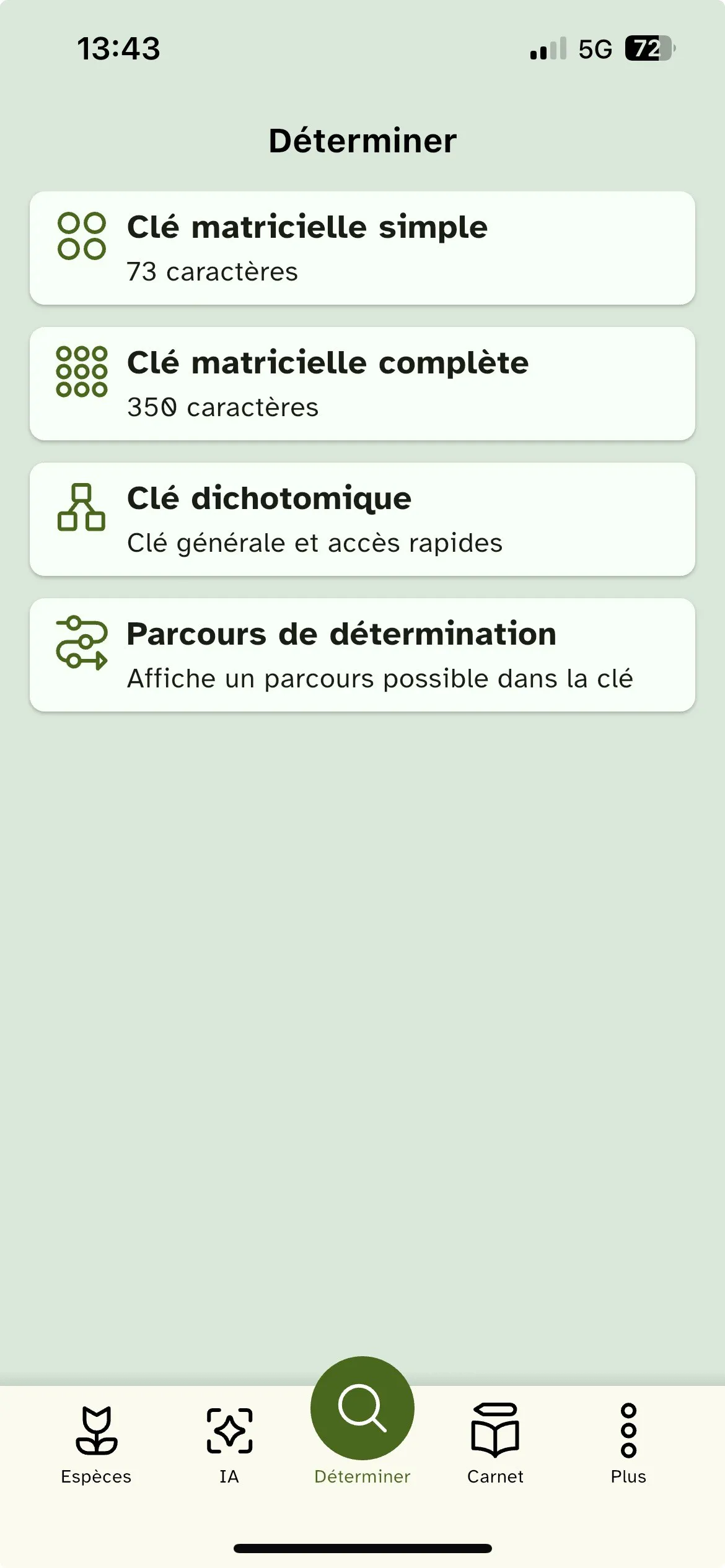
Clé matricielle
La clé matricielle propose deux modes – un mode simplifié et un mode complet avec tous les critères. La clé matricielle simple convient particulièrement pour débuter dans l’identification de la flore indigène. À partir de 73 critères tels que la couleur des fleurs ou la forme des feuilles, vous pouvez décrire les plantes et obtenir une sélection d’espèces correspondant à ces caractéristiques. La clé matricielle complète est plus détaillée et nécessite des connaissances botaniques de base. Elle permet une identification à partir de 350 critères, librement combinables.
Lorsque vous sélectionnez un critère, le nombre d’espèces correspondant (100 % exact) s’affiche dans le pied de page. Plus vous sélectionnez ou combinez de critères, plus le nombre d’espèces restantes diminue. En appuyant sur le bouton « Afficher la sélection », vous accédez à la liste des espèces correspondant aux critères choisis.
Le score affiché à droite de chaque ligne indique combien de critères sélectionnés correspondent à chaque espèce. La liste de résultats commence par les espèces ayant le plus de correspondances (par exemple 4/4 critères), puis celles avec 3/4, etc. (le tri par nom s’effectue à l’intérieur de chaque groupe). En cliquant sur un nom d’espèce, vous ouvrez la vue d'ensemble correspondante. Les portraits d’espèces dans la liste de résultats peuvent être feuilletés par balayage horizontal, ce qui permet de comparer les espèces plus en détail.
Avec l’icône de corbeille, vous pouvez effacer la sélection de critères et recommencer une nouvelle détermination. Vous pouvez également désélectionner individuellement un critère en le touchant à nouveau.
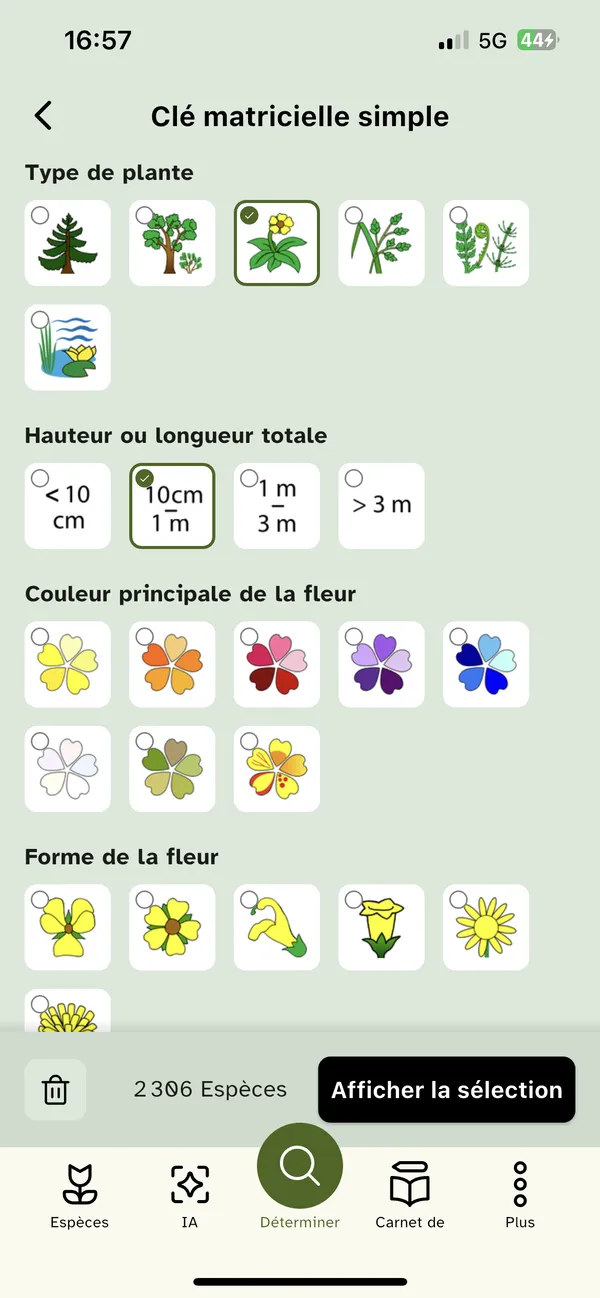
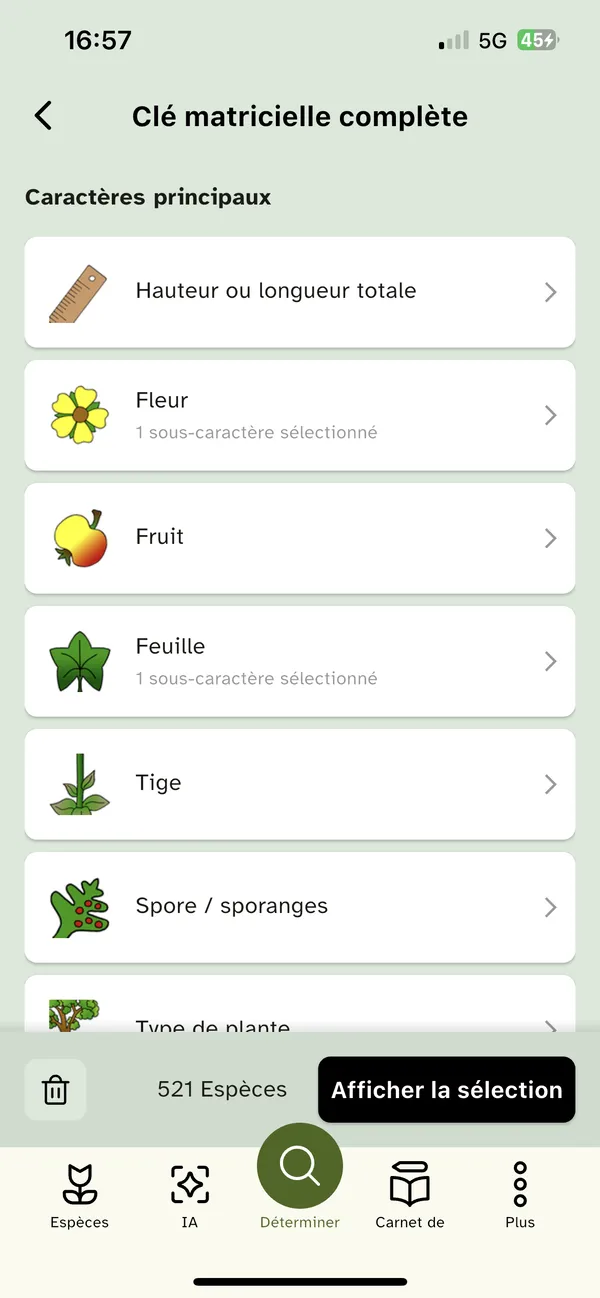
Clé dichotomique
Cette clé est structurée selon le schéma dichotomique classique : entre deux critères (ou groupes de critères), vous sélectionnez celui qui correspond à la plante à identifier, jusqu’à ce qu’un nom d’espèce apparaisse. Pendant l’identification, le nombre d’espèces restantes s’affiche dans le pied de page. Vous pouvez interrompre l’identification à tout moment et afficher la liste des espèces correspondantes (bouton « Afficher la sélection »). Il est également possible de revenir en arrière à tout moment et de modifier une étape ; l’identification se poursuit alors à partir de cette position. Sur la page d’accueil de la clé dichotomique, vous pouvez accéder directement à certaines sections, par exemple si vous savez déjà que vous recherchez une fougère. Vous pouvez également filtrer par famille ou genre pour un accès ciblé au processus de détermination.
La clé dichotomique correspond à la
Flora Helvetica – Flore d’excursion (2e édition 2022). Vous pouvez également afficher un chemin d’identification possible pour une espèce donnée. Cette fonction active automatiquement toutes les réponses correctes pour une espèce et affiche les étapes successives dans la clé. Si plusieurs chemins sont possibles pour une espèce dans la Flore d’excursion, un chemin a été pré-sélectionné pour cette version de l’application. Vous accédez à cette fonction (1) soit via le portrait d’espèce sous l’icône « i » > « Références » en cliquant sur le lien « Chemin inverse dans la clé », soit (2) via le menu « Identifier » > « Afficher le chemin de détermination».
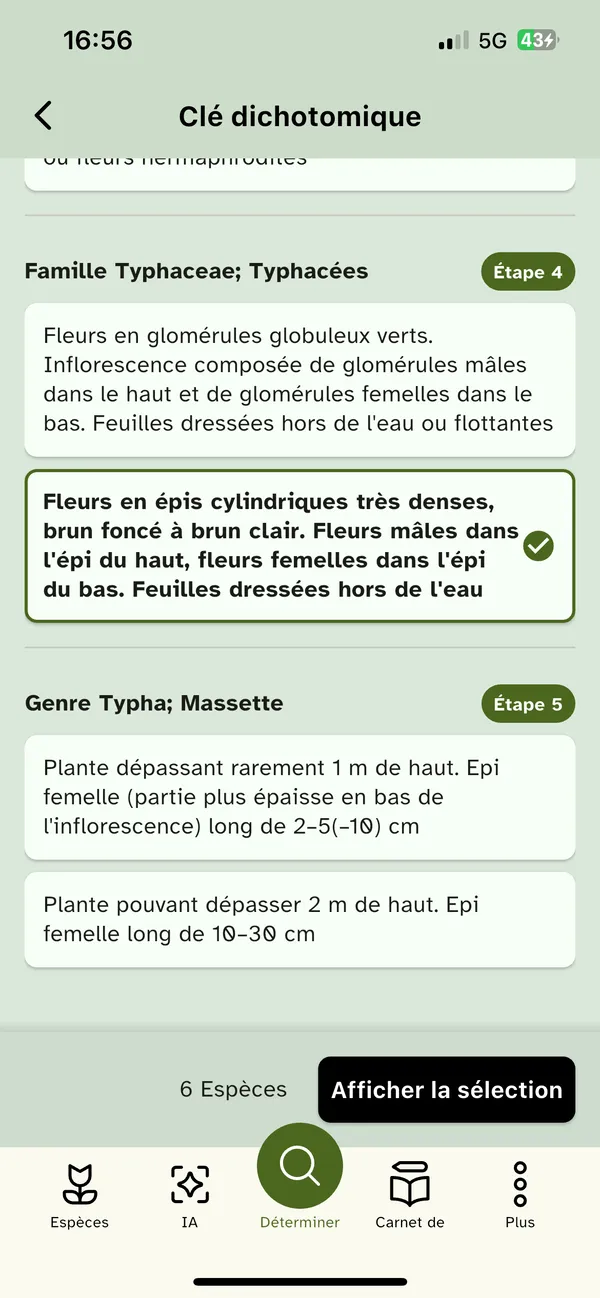
Reconnaissance d’image par IA
Le module de reconnaissance automatique d’image peut être lancé via le menu « IA » dans le pied de page.
FlorID, l’outil d’identification basé sur l’intelligence artificielle, est intégré comme fonction simple d’identification automatique des plantes (www.florid.ch). FlorID utilise une IA de pointe pour identifier les espèces de plantes vasculaires observées en Suisse à partir de photos, des conditions de milieu et des données d’observation, en se concentrant sur les espèces sauvages. FlorID est le fruit d’une collaboration entre Info Flora (www.infoflora.ch) et le WSL (www.wsl.ch). Vous pouvez choisir d’utiliser une photo existante depuis la galerie de votre appareil ou de prendre une nouvelle photo à envoyer à l’algorithme de reconnaissance. Il est également possible d'envoyer plusieurs photos ou de supprimer certaines avant l’envoi. Le résultat de la reconnaissance automatique est une liste d’espèces probables, triées par ordre décroissant de probabilité, c’est-à-dire que l’espèce la plus probable apparaît en tête. En cliquant sur un nom d’espèce dans la liste, vous accédez au portrait correspondant. La liste de résultats peut également être feuilletée par balayage horizontal.
Actuellement, l’outil permet de distinguer plus de 2500 taxons, représentant ainsi une grande partie des espèces de plantes sauvages de la flore suisse, y compris une longue liste d’espèces exotiques qui apparaissent fréquemment dans la nature. Ce service n’est toutefois pas conçu pour identifier les plantes ornementales qui ne se propagent pas dans la nature. Par conséquent, ne vous attendez pas à des résultats précis pour les plantes cultivées dans les jardins ou comme plantes d'intérieur. À ce jour, les plantes sont identifiées au niveau des espèces ou des agrégats d’espèces, mais pas encore jusqu’au niveau des sous-espèces. Bien entendu, l’algorithme peut aussi se tromper : ne vous fiez donc pas à 100 % à la reconnaissance automatique des images, mais combinez-la idéalement avec les deux autres méthodes d’identification. La reconnaissance automatique des images n’est possible que grâce à la collaboration avec FlorID. C’est pourquoi nous ne pouvons garantir le maintien à long terme de cette fonctionnalité.
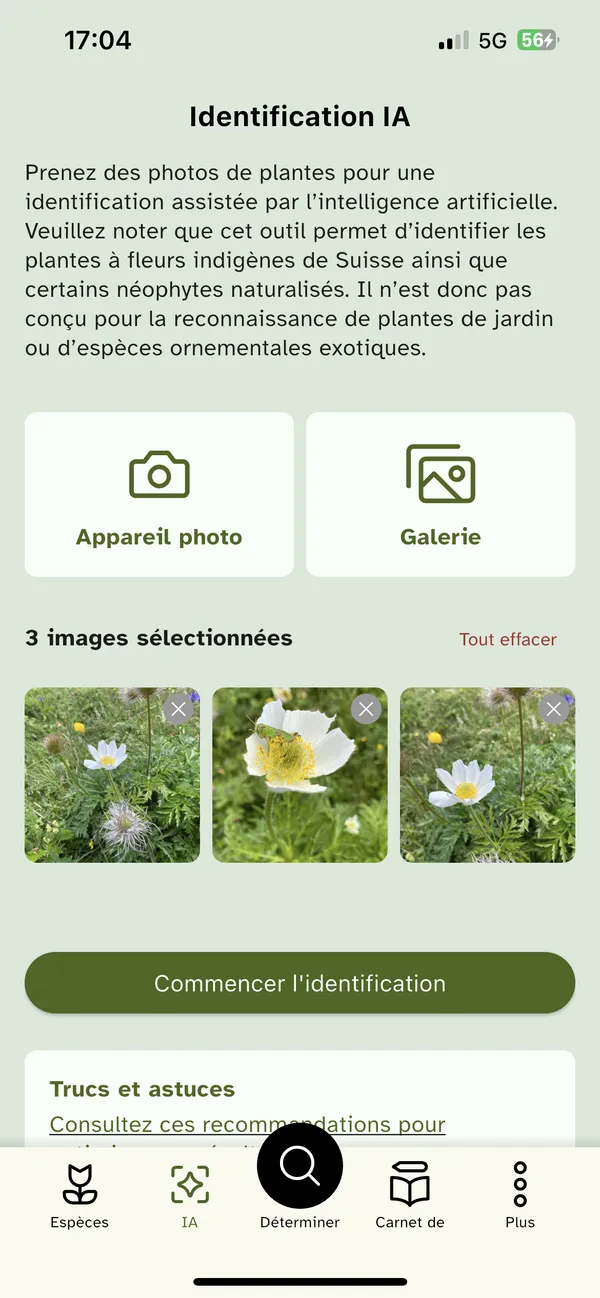
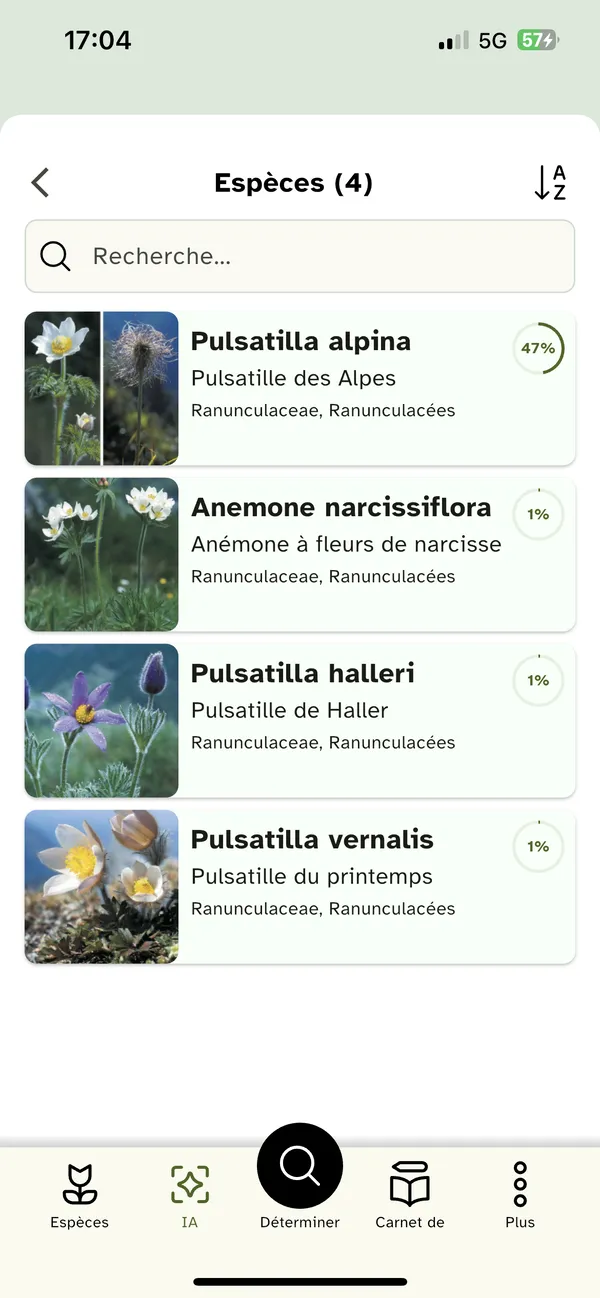
Carnet de terrain
Dans le carnet de terrain, vous pouvez enregistrer vos propres observations de plantes avec photos et autres informations, en utilisant la géolocalisation, ainsi que créer des listes d'espèces personnalisées.
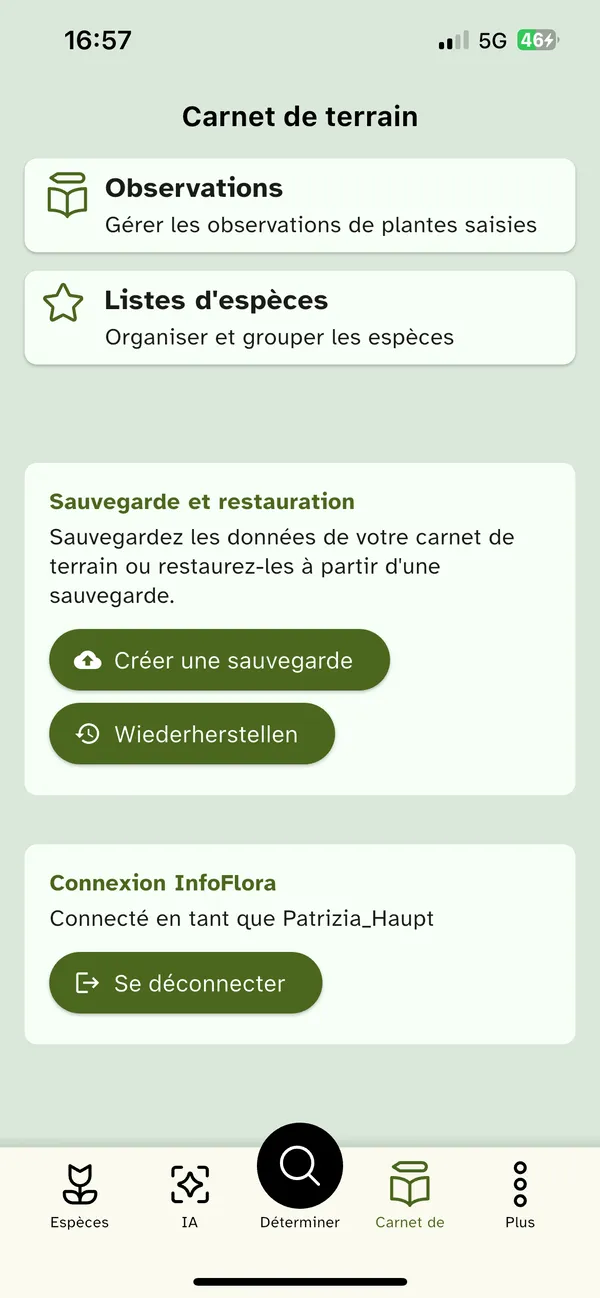
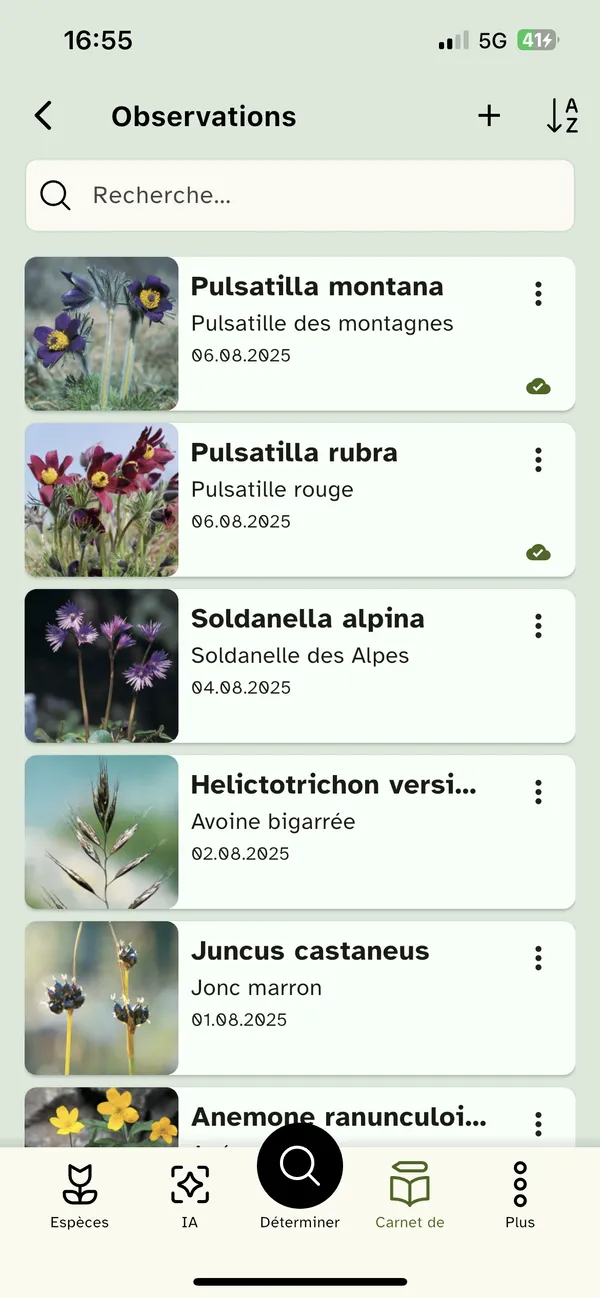
Observations
Dans la rubrique « Observations », vous avez la possibilité d’enrichir l’application avec vos propres photos et notes en créant des observations. Chaque observation est associée à une espèce. Lors de la création d’une nouvelle observation (icône « + »), il vous sera demandé une première fois si vous souhaitez partager votre position. Si vous acceptez, les coordonnées nationales actuelles, la précision en mètres et l’altitude seront automatiquement enregistrées dans l’observation. Vous pouvez indiquer une espèce, mais ce n’est pas obligatoire si vous n’êtes pas certain de l’identification ; l’espèce peut être renseignée ultérieurement. Les coordonnées sont enregistrées au lieu de découverte, mais peuvent être modifiées par la suite, tout comme la précision et l'altitude. Vous pouvez ajouter des détails, des notes personnelles ou des photos (prises avec l’appareil photo ou sélectionnées dans la galerie, même plusieurs à la fois).
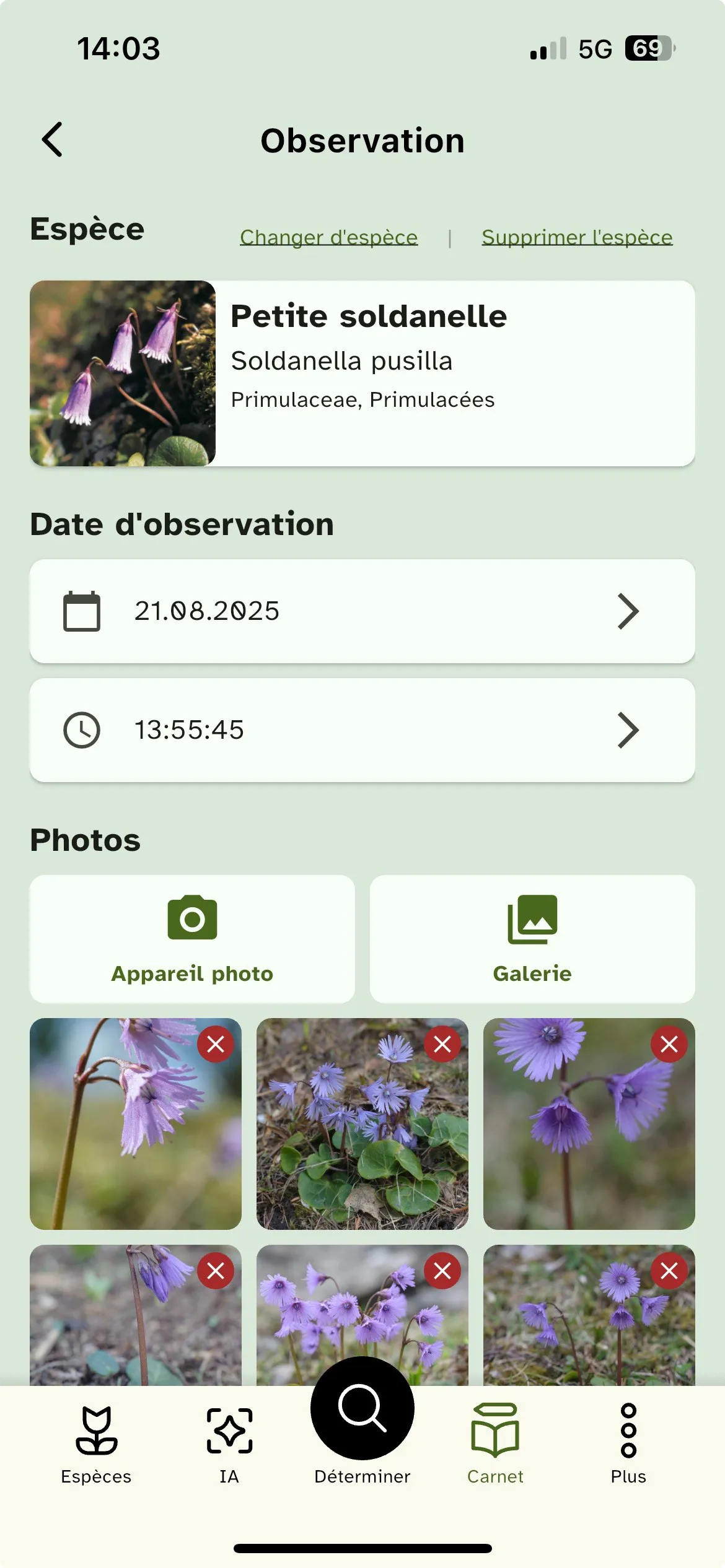
Vous pouvez modifier vos observations à tout moment : ouvrez l’observation concernée et apportez les modifications souhaitées. En quittant l’observation, les changements sont enregistrés automatiquement.
Vous pouvez transmettre vos observations à Info Flora. Pour cela, vous devez disposer d’un compte personnel chez Info Flora et être connecté dans l’application Flora Helvetica. Appuyez sur « Carnet » -> « Se connecter avec Info Flora ». Une fois la connexion établie, vous pouvez envoyer une observation via l’icône à trois points en fin de ligne.
Pour signaler ou supprimer plusieurs observations : appuyez pendant 1 seconde sur une entrée dans la liste jusqu’à ce que l’affichage change :
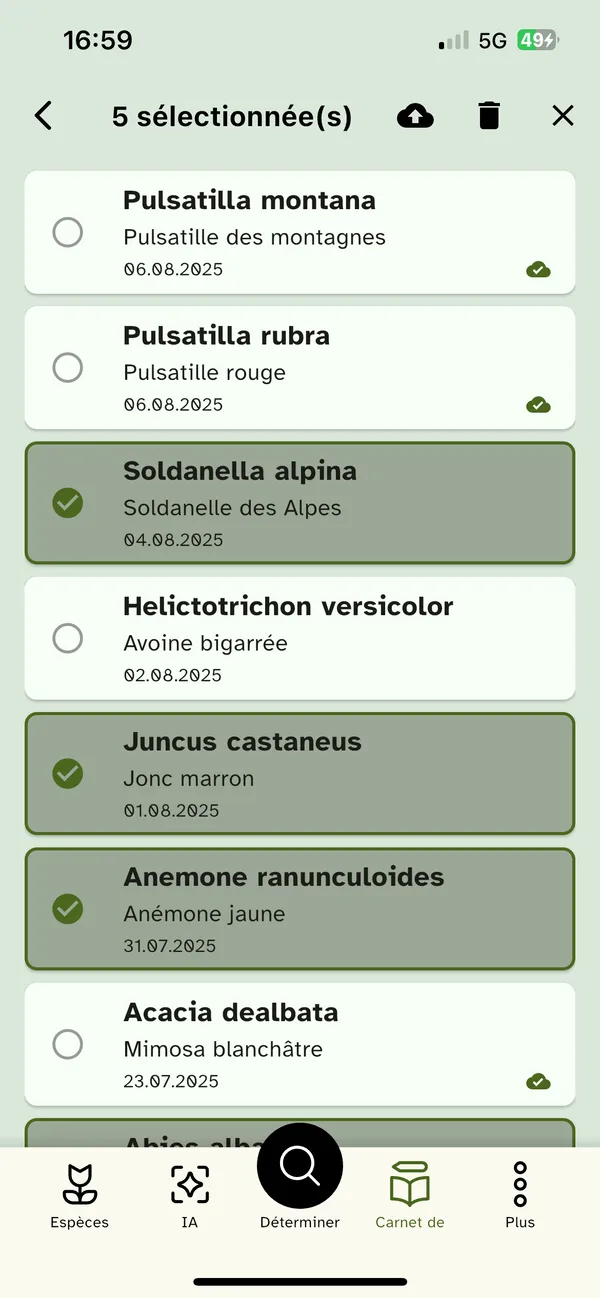
Vous pouvez alors sélectionner plusieurs observations et soit les supprimer (icône corbeille), soit les envoyer à Info Flora (icône nuage). Les observations envoyées avec succès sont marquées par une icône nuage en fin de ligne. Chaque observation ne peut être envoyée qu’une seule fois. Les observations sans espèce assignée ne peuvent pas être transmises à Info Flora.
La liste des observations peut être triée par date ou par ordre alphabétique selon le nom scientifique ou le nom allemand (via l’icône de tri AZ en haut à droite). Elle peut également être filtrée à l’aide du champ de recherche dans l’en-tête (recherche en texte intégral dans les informations affichées dans la liste). Vous pouvez rechercher par nom d’espèce ou date ; par exemple, toutes les observations d’une journée d’excursion peuvent être affichées via le champ de recherche.
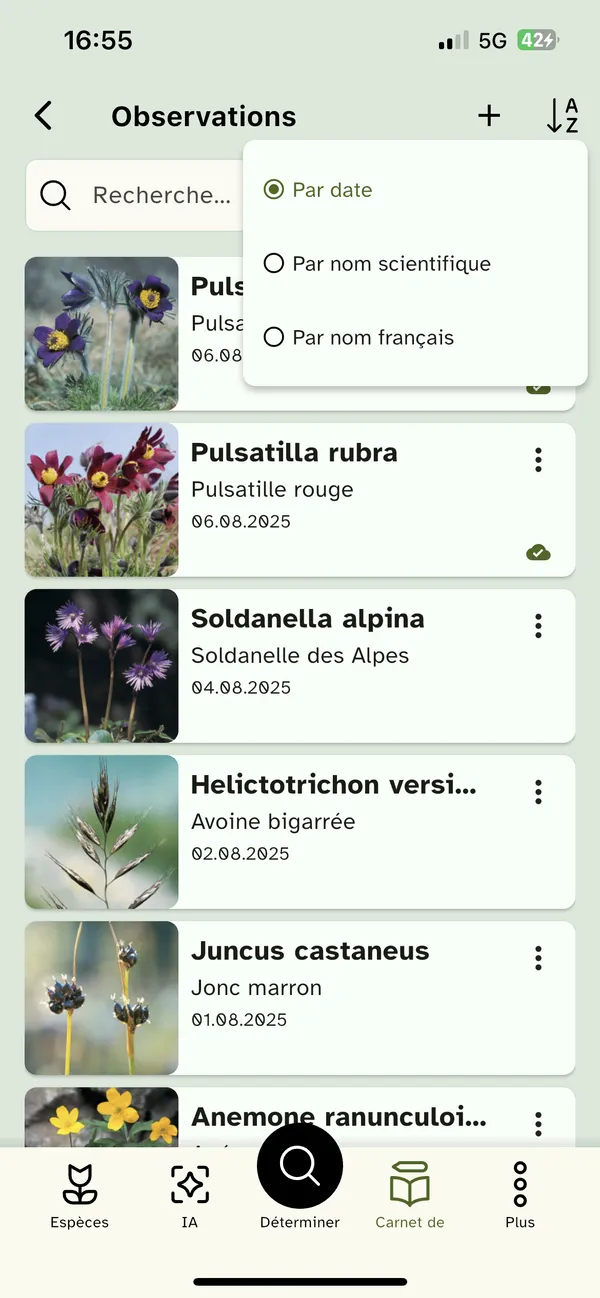
Listes d'espèces
Cette fonction (disponible dans l’ancienne version de l’application via achat intégré) sera prochainement accessible à tous les utilisateurs de la nouvelle application Flora Helvetica. Elle vous permet de regrouper des espèces dans des listes personnalisées. Vous pouvez créer autant de listes que vous le souhaitez. Chaque liste peut être nommée et décrite, et contenir autant d’espèces que vous le souhaitez. Vous pouvez ainsi gérer par exemple une liste de favoris, une liste d’apprentissage ou une liste d’observation pour une journée d’excursion. Les listes personnelles créées sont également sauvegardées lors d’un backup (voir chapitre
« Sauvegarde de vos données »).
Important : si vous aviez déjà activé cette fonction dans l’ancienne application Flora Helvetica et exporté vos données du carnet de terrain pour les importer dans la nouvelle application, vos collections ont également été importées. Elles seront affichées dès que la nouvelle fonctionnalité sera disponible. Veuillez ne pas importer de nouveaux backups entre-temps, car cela pourrait écraser vos anciennes listes.
Sauvegarde de vos données
Vous pouvez sauvegarder vos données personnelles du carnet de terrain à tout moment via le menu « Carnet de terrain » > « Sauvegarde et restauration ».
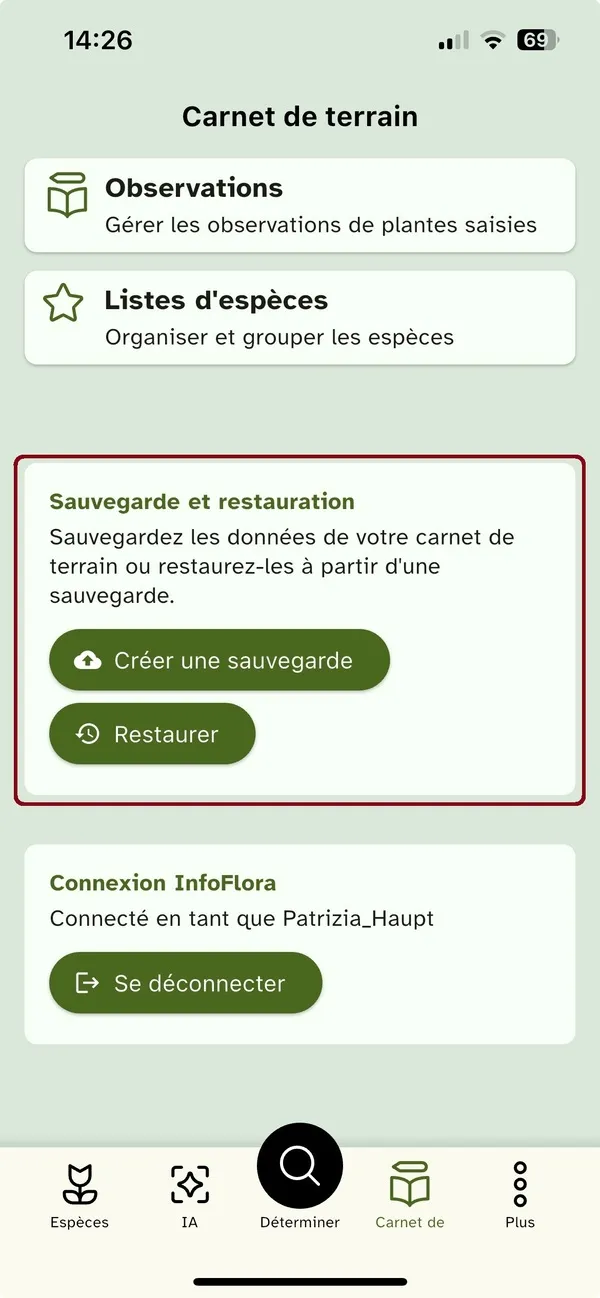
Créer une sauvegarde
Pour sauvegarder vos données, sélectionnez le bouton « Créer une sauvegarde ». L’application génère alors un fichier de sauvegarde (cela peut prendre un certain temps selon le nombre d’observations, d’images liées, la mémoire ou l’ancienneté de l’appareil). Une fois les données regroupées dans un fichier, une boîte de dialogue s’ouvre pour définir l’emplacement de stockage ou choisir une application avec laquelle partager le fichier. Choisissez l'application ou l’emplacement souhaité et cliquez sur « Sauvegarder ». Vous revenez ensuite au carnet de terrain et un message s’affiche : « Sauvegarde créée avec succès ». Le fichier ZIP (extension .zip) est nommé « flora_helvetica_backup_année-mois-jourTHeure ». Android : par défaut, aucun gestionnaire de fichiers n’est proposé lors de l’export. Vous pouvez cependant télécharger gratuitement une application de gestion de fichiers depuis le Play Store pour enregistrer le fichier localement.
Important : la sauvegarde n’est pas automatique. Nous vous recommandons donc de créer régulièrement une sauvegarde, en particulier après avoir ajouté de nombreuses observations ou listes d’espèces, afin de pouvoir restaurer vos données en cas de perte ou de réinstallation de l’appareil.
Restaurer les données
Le bouton « Restaurer » permet d’importer une sauvegarde précédemment créée de votre carnet de terrain personnel (voir ci-dessus « Créer une sauvegarde ») sur un autre appareil (par exemple un second appareil ou une tablette). Cette fonction vous permet de récupérer vos données après une réinstallation ou une perte d’appareil.
Important : veuillez noter que l’ensemble du carnet de terrain (observations et listes d’espèces) sera écrasé lors de l’importation d’une sauvegarde. Cette opération est irréversible.
Changer de langue
Les langues disponibles pour le contenu et l’interface de l’application sont l’allemand et le français. La langue est initialement définie selon celle de votre appareil (si elle est différente de DE ou FR, l’allemand est sélectionné par défaut). Si vous souhaitez afficher l’application Flora Helvetica en français, vous pouvez changer la langue de l’appareil dans les paramètres, puis redémarrer l’application. Vous pouvez également choisir la langue indépendamment des paramètres de l’appareil dans les réglages de l’application (pour les appareils Android, disponible uniquement à partir de la version 12). L’achat d’une seconde langue n’est plus nécessaire comme dans la version précédente.
Contenus supplémentaires disponibles
Actuellement, comme contenu supplémentaire disponible est la « Flora Vegetativa », qui vient compléter la Flora Helvetica avec ses dessins.
Comment distinguer la feuille de l’ail des ours de celle du muguet toxique ? Les deux espèces ont des feuilles similaires à première vue, et une confusion peut être dangereuse. Lorsque les fleurs de nos plantes indigènes sont fanées ou pas encore visibles, il est souvent difficile d’identifier l’espèce. Le contenu supplémentaire Flora Vegetativa donne accès à plus de 2300 illustrations et aide à identifier les plantes vasculaires suisses pendant les mois sans floraison. Les dessins commentés des formes de croissance, des feuilles et des tiges permettent même aux non-spécialistes de reconnaître rapidement les plantes en l’absence de fleurs. Dans les portraits d’espèces, les plus de 2300 dessins du livre « Flora Vegetativa » (4e édition 2020) sont affichés en complément des photos. Les contenus supplémentaires peuvent être achetés et téléchargés directement dans l’application via le menu « Plus » > « Abonnements ».
Voici comment les illustrations sont structurées :
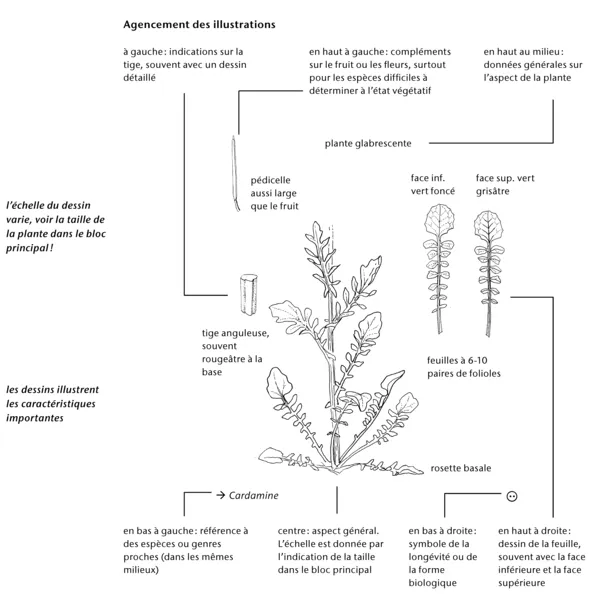
Quelques exemples d’illustrations :
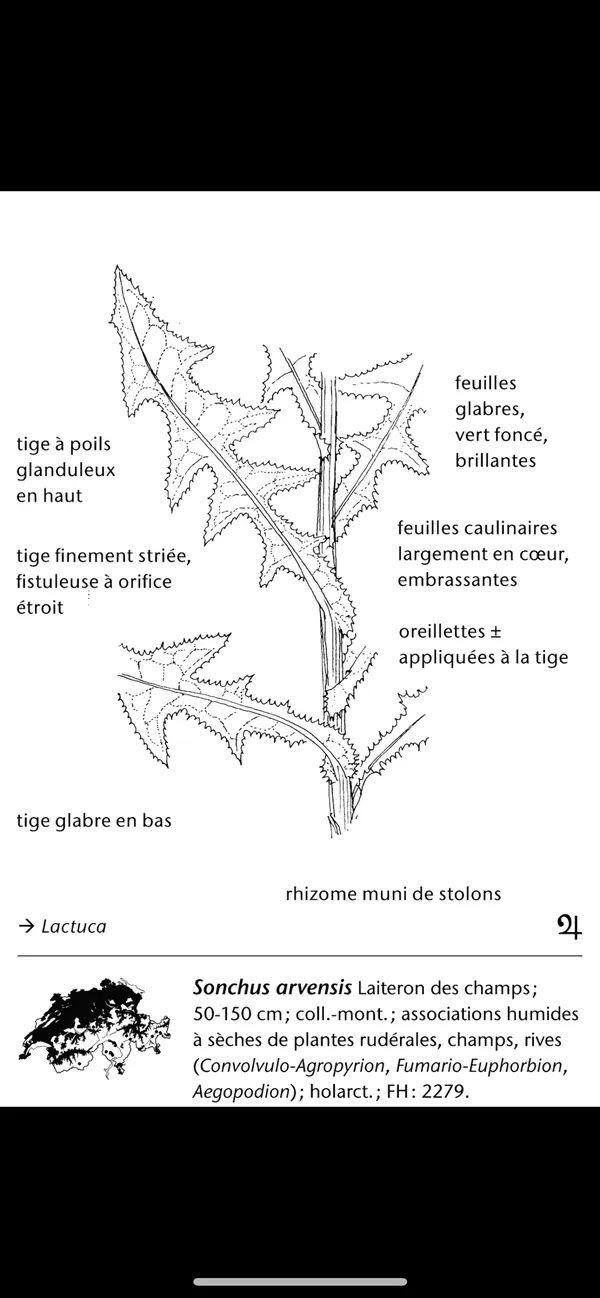
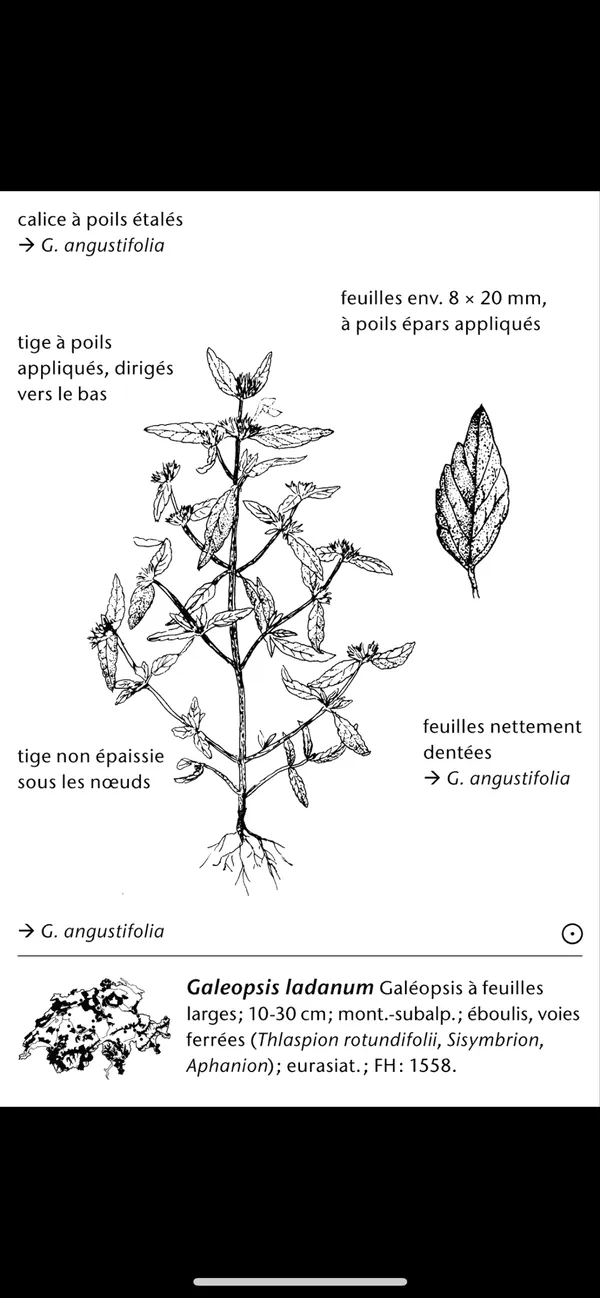
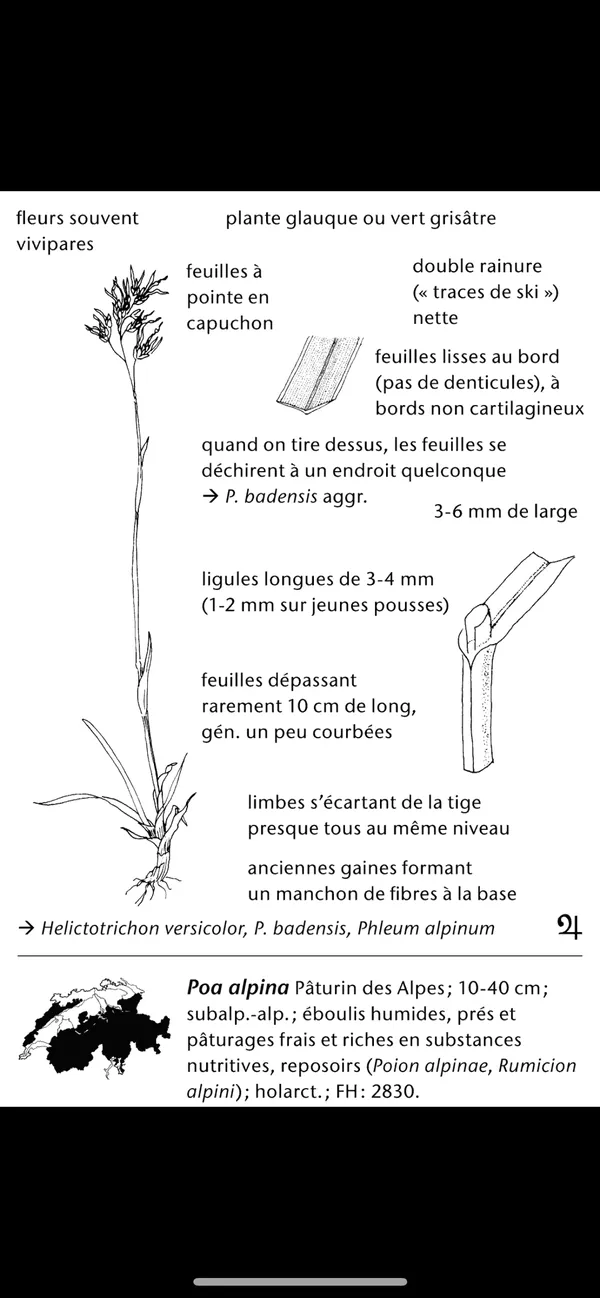
Dans le coin inférieur droit du cadre d’image (dans les doubles cadres, souvent au centre), un symbole indique la forme de croissance des espèces. Voici comment les interpréter :
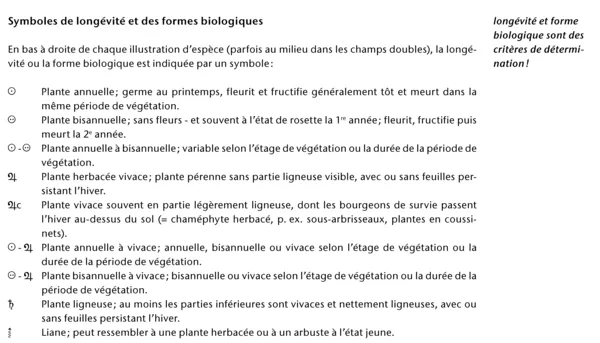
D’autres contenus supplémentaires sont en cours de développement.
Abréviations
| aggr. | Agrégat (groupe de petites espèces) |
| subsp. | Subspecies (sous-espèce) |